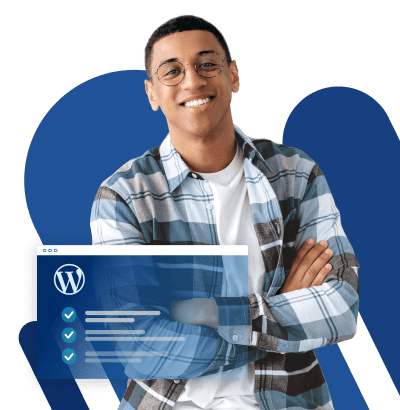Как установить бесплатный SSL от Let’s Encrypt в WordPress
Создать бесплатный сертификат SSL
Через ZeroSSL Online
Через Certbot на вашем собственном VPS / сервере
Через плагин WordPress Let’s Encrypt
Загрузите свой сертификат SSL
cPanel
VestaCP
Завершение настройки SSL
Заключение
В моей предыдущей статье я исследовал, почему иметь сайт HTTPS лучше, почему он не получил широкого распространения в прошлом и почему он был сильно ограничен (с точки зрения технологии). С развитием технологий ситуация изменилась так быстро, что наличие HTTPS-сайта теперь – не просто рекомендация, это жизнеспособный вариант для новых установок WordPress.
Несмотря на то, что многие хостинговые компании начинают предлагать встроенную поддержку бесплатных SSL-сертификатов от Let’s Encrypt, не все хосты поддержали их. В этой статье я расскажу о нескольких способах вручную реализовать бесплатный SSL в WordPress в зависимости от сценария вашего хостинга.
Создать бесплатный сертификат SSL
Есть несколько способов создать сертификат Let’s Encrypt. В этом разделе я собираюсь объяснить, как вы можете создать и установить SSL в зависимости от выбранного вами метода. После создания сертификата перейдите к загрузке сертификата. Используйте тот метод, который вам удобнее всего, в соответствии с вашими потребностями.
Через ZeroSSL Online
ZeroSSL – прекрасный способ создания сертификата Let’s Encrypt без необходимости касаться единственного файла конфигурации на вашем хостинге. Веб-сайт представляет собой онлайн-инструмент, и после создания сертификата он предоставляет вам содержимое файла, чтобы вы могли загрузить его на выбранный вами хостинг-провайдер.
Установка не рекомендуется, так как этот процесс неудобен для новичков, и есть гораздо лучшие способы сгенерировать сертификат, чем установка всего необходимого программного обеспечения. Альтернативный вариант Online Tools, напротив, превосходен.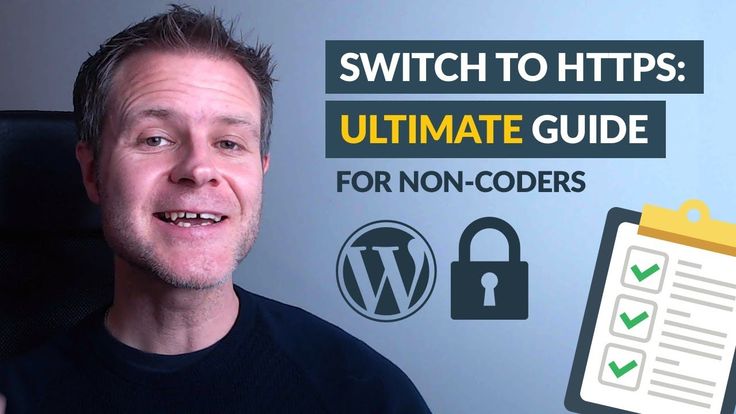 Просто нажмите кнопку, чтобы начать.
Просто нажмите кнопку, чтобы начать.
После загрузки вашего адреса электронной почты, вашего доменного имени и принятия TOS вы сгенерируете свой собственный запрос на сертификат. Важно знать, что лучшей альтернативой, если вы планируете совместимость с подавляющим большинством панелей, является использование проверки DNS.
После создания CSR нажмите кнопку «Далее», чтобы сгенерировать КЛЮЧ сертификата. Это займет всего минуту. Скопируйте и вставьте ключ после его создания и сохраните его в надежном месте. Но не используйте редактор форматированного текста, так как такое программное обеспечение будет добавлять дополнительные символы, которые потенциально могут повлиять на код сертификата и ключа. Он должен быть сохранен как TXT без формата и в том виде, в котором он задан, ничего не удаляя.
После того, как ключ будет сгенерирован и правильно скопирован или сохранен на вашем компьютере, вам будет предложено проверить запись домена. Для этого шага вам нужно получить доступ к панели управления и добавить запись TXT точно так, как она отображается на экране (мы объясним, как это сделать позже в этой публикации). После добавления записи вам нужно подождать не менее 5 минут, чтобы изменения вступили в силу, после чего нажмите «Далее» .
Для этого шага вам нужно получить доступ к панели управления и добавить запись TXT точно так, как она отображается на экране (мы объясним, как это сделать позже в этой публикации). После добавления записи вам нужно подождать не менее 5 минут, чтобы изменения вступили в силу, после чего нажмите «Далее» .
Если все работает, ZeroSSL сгенерирует ваш сертификат и предоставит вам страницу с поздравлениями с возможностью сохранить фактический сертификат и пакет центра сертификации.
Хорошая вещь в этом методе заключается в том, что он не требует установки чего-либо в WordPress или на вашей панели хостинга, но с обратной стороной, что вам нужно повторно создавать сертификат каждые 60 дней, что не то, что вы захотите делать, если вам нужно управлять множеством веб-сайтов. Это хороший метод для быстрого добавления сертификата на сайт, даже если это не WordPress, и, поскольку он обычно используется, он может работать в любой системе.
Через Certbot на вашем собственном VPS / сервере
Если вы используете Debian 8 на своем собственном VPS, установка очень проста, просто добавьте эту строку кода:
sudo apt-get install certbot -t jessie-backports
Помните, что вам нужно остановить текущий веб-сервер, чтобы порт 80 был свободен для правильной работы certbot, это можно сделать следующим образом:
service httpd stop service nginx stop
После этого единственное, что вам нужно сделать для получения сертификата, – это запустить эту строку для запуска интерактивного процесса:
certbot certonly
Если вы используете CentOS, вам нужно установить certbot следующим образом:
sudo yum install epel-release sudo yum install certbot
И сделайте то же самое, что и Debian. Этот процесс автоматический, но вы должны знать, как правильно управлять файлами и добавлять их в свой файл virtualhosts, будь то apache или nginx. Для получения дополнительной информации вы можете посетить сайт Certbot.
Через плагин WordPress Let’s Encrypt
Это самый простой способ добавления сертификата, если вы используете WordPress, даже если у вас есть VPS, этот способ намного проще, чем Certbot, выполняющий работу, поскольку он полностью автоматический. Он использует плагин WP Let’s Encrypt, который можно загрузить с WordPress.org.
После загрузки плагина вам необходимо зарегистрировать свой сайт в нем, например:
Я рекомендую установить параметр «Автоматическое создание сертификата», чтобы он всегда был активен, как и параметр «Предупреждения об истечении срока действия». Таким образом, если что-то пойдет не так, вы всегда будете предупреждены о возможном истечении срока действия. После ввода этой информации вы перейдете к регистрации учетной записи. Это позволяет плагину напрямую подключаться к серверам Let’s Encrypt, и это эффективно устраняет необходимость проверки вашего домена (что не только круто, но и экономит время!).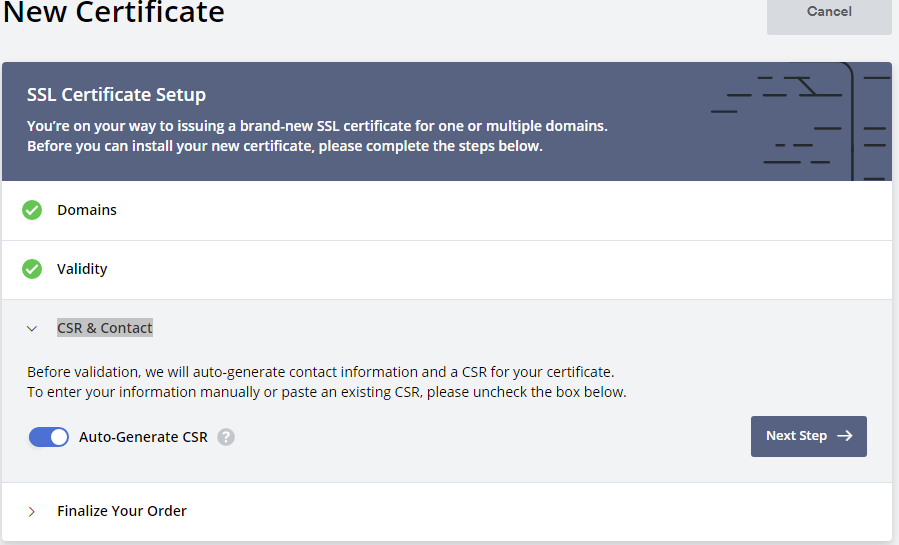
Вот и самая сложная часть. После того, как сертификат будет сгенерирован и полностью активирован, вы заметите, что путь к фактическим файлам не находится в папке «public_html», поэтому вам придется вручную загрузить эти файлы, чтобы загрузить сертификат в свою панель управления (опять же – мы объясняем, как загрузить сертификаты в следующем разделе).
Поскольку сертификат будет таким же, когда плагин перевыпустит сертификацию через 60 дней, вам не нужно будет повторять этот процесс снова, эффективно создавая самоподдерживающуюся систему, так что это сложно только в первый раз.
Загрузите свой сертификат SSL
Теперь, когда вы выбрали метод, который лучше всего соответствует вашим потребностям, и у вас есть сгенерированный сертификат, давайте загрузим его на вашу панель. Если вы используете cPanel, Vesta или любую другую панель, вам необходимо использовать проводник или FTP (мы предпочитаем использовать для этого Transmit или Filezilla) и загружать следующие файлы (примечание: путь к этим файлам всегда предоставляется Плагин WordPress после создания сертификата):
- cert.
 pem
pem - private.pem
- chain.pem
После того, как у вас появятся файлы, вы можете перейти к следующему шагу.
cPanel
Для cPanel процесс довольно прост и включает загрузку сертификата в меню SSL / TLS. Чтобы получить доступ к этому меню, вы можете просто ввести «SSL» в поисковую строку cPanel .
Вам необходимо получить доступ к меню «Установка и управление SSL для вашего сайта (HTTPS)» и загрузить туда сертификат:
Просто скопируйте и вставьте код из каждого файла в следующие поля:
- Содержимое файла cert.pem переходит в сертификат (CRT)
- Содержимое файла private.pem переходит в закрытый ключ (KEY)
- Содержимое файла chain.pem попадает в пакет центра сертификации (CABUNDLE)
Это оно! Ваш новый сертификат Let’s Encrypt должен быть активен в вашем домене.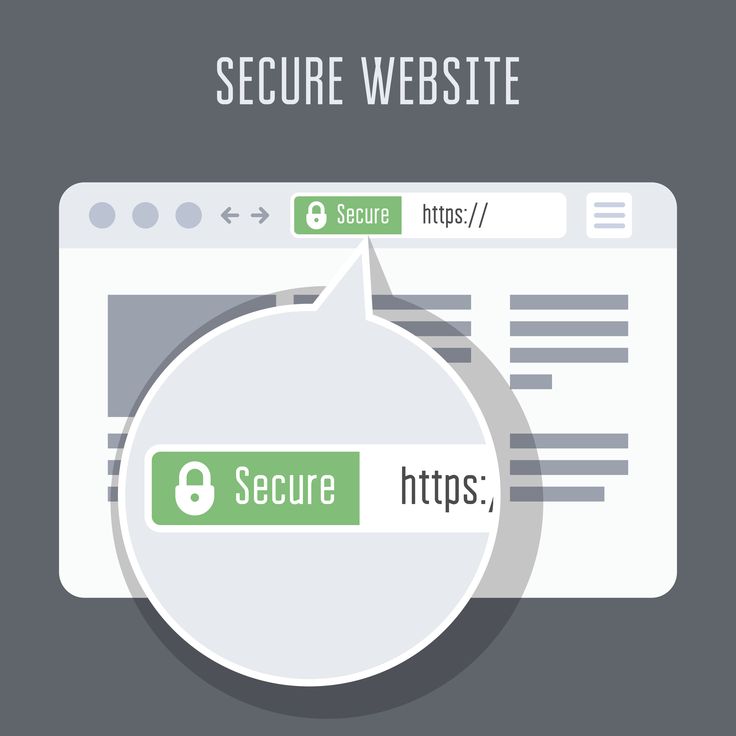
VestaCP
Vesta более удобна для загрузки сертификатов, чем даже cPanel. После того, как вы загрузили файлы через Vesta File Explorer или FTP, вам необходимо загрузить их в меню своего домена, переключившись с HTTP на HTTPS следующим образом:
Вы загружаете содержимое соответствующих файлов в том виде, в каком они есть (копировать и вставлять), не добавляя и не удаляя ничего, в следующие поля в указанном порядке:
- Содержимое файла cert.pem переходит в сертификат SSL.
- Содержимое файла private.pem входит в ключ SSL
- Содержимое файла chain.pem переходит в центр сертификации SSL / промежуточный.

После загрузки содержимого просто нажмите «Сохранить» и вуаля! ваш Интернет мгновенно конвертируется в SSL. Помните, что это все начальная конфигурация. После загрузки сертификата вы можете использовать плагин WordPress для автоматизации повторной выдачи сертификата.
Завершение настройки SSL
Как только сертификат станет активным, вам нужно указать WordPress использовать SSL для соединения, например:
После того, как вы нажмете «Сохранить», у вас будет сайт, работающий только по протоколу HTTPS, и вы сможете начать изменять настройки Google и вносить дальнейшие корректировки в свой SEO.
Заключение
Из этой статьи вы узнали несколько способов создания бесплатного сертификата SSL и загрузки его в среду хостинга. Уже есть хостинг-провайдеры, которые поддерживают Let’s Encrypt прямо из коробки, и это не руководство для этих сервисов. Если у вас еще нет прямого метода Let’s Encrypt на вашем хостинге, это руководство создано специально для вас. Из всех методов использование плагина WordPress в сочетании с cPanel или Vesta – это самый быстрый из всех методов, занимающий у вас не более 1 минуты и дающий вам свободу забыть о перевыпуске, поскольку он будет обрабатываться самим плагином. .
Из всех методов использование плагина WordPress в сочетании с cPanel или Vesta – это самый быстрый из всех методов, занимающий у вас не более 1 минуты и дающий вам свободу забыть о перевыпуске, поскольку он будет обрабатываться самим плагином. .
С момента появления HTTPS технологии сильно продвинулись вперед, и с появлением Let’s Encrypt он стал универсально доступным для всех. Конечно, бывают случаи, когда такие веб-сайты, как интернет-магазин, по- прежнему должны покупать премиальные сертификаты, поскольку они покроют вас в случае мошенничества, но для остальных из нас бесплатные сертификаты остаются.
Вы обновили свою установку WordPress до HTTPS? Что ты думаешь? Расскажите нам в комментариях ниже.
Источник записи: https://www.wpexplorer.com
Как установить SSL сертификат на сайт WordPress: подробная инструкция
Главная » Реалити: по заработку в интернете » Создание блога на wordpress » Техническая часть
Автор Александр На чтение 9 мин Просмотров 1. 3к.
Обновлено
3к.
Обновлено
Всем привет! Сегодня я покажу, как установить SSL сертификат на сайт WordPress, который поможет вашему блогу занять высокое место в поисковой выдаче но и обеспечит безопасную передачу данных в интернете. Для этого нам потребуется создать почтовый ящик для домена. А также рассмотрим настройки, которые нужно сделать после установки сертификата. И покажу, как проверить, правильно ли он установлен.
Итак, приступим.
Содержание
- Для чего он нужен
- Почтовый ящик для домена
- Покупка и установка SSL сертификата
- На хостинге Макхост
- Платный
- Бесплатный
- На сервисе FirstSSL
- Действия после установки
- Заключение
Для чего он нужен
SSL сертификат нужен для безопасной передачи данных (пароли, персональные данные) в интернете.
Поисковики помечают сайты с установленными сертификатами как надежные и безопасные.
А так же оказывают им предпочтение при ранжировании в поисковой выдачи.
Поэтому установка их сейчас просто необходима особенно для новых сайтов.
Для примера покажу, как выглядит сайт без него.
Первое это в ссылке используется вот такой протокол http. В браузере такой сайт помечается красным треугольником.
А теперь с установленным сертификатом.
Протокол в ссылке выглядит так https. В браузере сайт помечается иконкой закрытого замка, что обозначает защищённое соединение.
Существуют следующие варианты установки платный и бесплатный.
Отличие заключается в следующем:
- Если у вас бесплатный сертификат, то центр выдачи шифрует передаваемые данные, но если произойдет утечка информации, то вся ответственность ложится на вас.
- Если вы установили платный, то центр выдачи SSL сертификатов дает на него гарантию в виде выплаты компенсации.
Вот гарантия на самый простой платный от COMODO.
Поэтому я рекомендую использовать именно платный вариант.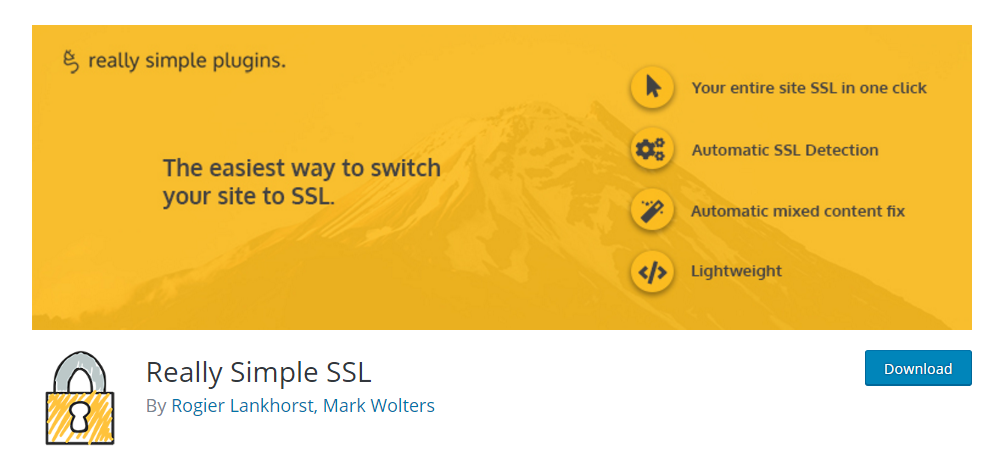
В статье я покажу, как устанавливать и платные и бесплатные на хостинге Макхост. Регистрация в котором подробно описана в статье Какой хостинг для сайта выбрать.
А также рассмотрим покупку на стороннем сервисе специализирующемся на продаже сертификатов.
Почтовый ящик для домена
Как я уже говорил сначала необходимо создать почтовый ящик для домена.
Он потребуется для подтверждения выпуска SSL сертификата.
Потом можно использовать его как обычную электронную почту.
Внимание! Не обязательно создавать почтовый ящик именно на хостинге доменную почту можно создать, используя сервисы Яндекс, но все равно потребуется подтвердить владение доменом и произвести определенные настройки. Как это сделать я подробно описал здесь.
Переходим в панель управления сайтом на Макхост. И жмем «Почтовые ящики»
Кликаем по иконке «Создать»
Видим сообщение о том, что не настроено ни одного почтового домена «ОК»
В открывшейся форме заполняем данные:
- Вводим имя домена.

- Выбираем IP адрес, если вы его покупали, если нет, то адрес будет вставлен по умолчанию.
- Ставим, галочки напротив «SpamAssassin» и «Включить проверку на вирусы» в нашем случае этих настроек будет достаточно.
- Нажимаем «ОК»
Заполняем данные. Особое внимание уделяем имени вписываем admin так как email должен быть в таком формате admin@ваш_домен на этот адрес придет письмо после заказа SSL сертификата для подтверждения. Заполнив данные записываем их в файлик и жмем «ОК»
Почтовый ящик создан. Для входа в разделе «Почта» справа нажимаем на иконку трех точек и в открывшемся меню «Почтовый клиент»
Нас переадресовывает в созданный почтовый ящик.
Покупка и установка SSL сертификата
Покупку можно осуществить несколькими способами:
1 Центры сертификации
2 Хостинги
3 Партнеры центров сертификации
В первом случае покупать SSL сертификат не очень выгодно по цене и процесс оформления довольно-таки непростой.
Поэтому в статье мы разберем покупку у хостинг-провайдера в нашем случае это Mchost.
И у одного из партнеров центра сертификации.
А если вдруг у вас уже он есть, то обратитесь в службу поддержки своего хостинга, они вам помогут его установить.
На хостинге Макхост
Платный
В личном кабинете Макхост справа переходим в раздел «SSL сертификаты» и выбираем продукт, я рекомендую Sectigo PositiveSSL, отмечаем период продления и жмем «Далее»
На следующем этапе заполняем данные на английском языке.
Копируем и сохраняем секретный ключ и кликаем «Далее»
Вводим данные администратора на английском и жмем «Далее»
Дальше надо будет подтвердить владение доменом здесь и потребуется созданный электронный ящик. Указываем электронный адрес. Жмем «Заказать»
Заказ отобразится в корзине. Нажимаем «Оплатить»
Выбираем способ оплаты, пополняем баланс и оплачиваем услугу.
Услуга отобразится в личном кабинете. Потребуется время для активации.
Потребуется время для активации.
Переходим в кабинет указанной электронной почты. И видим, что пришло письмо для верификации домена. Чтобы было лучше видно, открываем письмо в новом окне.
В письме копируем код и переходим по ссылке.
Вставляем код и жмем «Далее»
Появится сообщение о том, что введен правильный код. Закрываем окно.
Переходим в панель управления сайтом в раздел сертификатов и кликаем «Добавить сертификат»
Выбираем «Существующий» и нажимаем «Далее»
Теперь в личном кабинете переходим в «Параметры» услуги сертификата копируем код сертификата и секретного ключа.
Вставляем в нужные графы при создании сертификата и кликаем «Завершить»
Сертификат создан.
Внимание! Обязательно читаем раздел статьи «Действия после установки» (требуется для корректного отображения сайта)
Бесплатный
В личном кабинете управления сайтом переходим в раздел «SSL-сертификаты» и выбираем «Let’s Encrypt»
В открывшейся форме оставляю все по умолчанию (если у вас несколько доменов, то выбираем нужный) кликаем на «OK»
Самоподписной бесплатный SSL-сертификат создан
Внимание! Обязательно читаем раздел статьи «Действия после установки» (требуется для корректного отображения сайта)
Бесплатный сертификат, возможно, установить на всех из ТОП 10 хостингов описанных мной в одной из прошлых статей.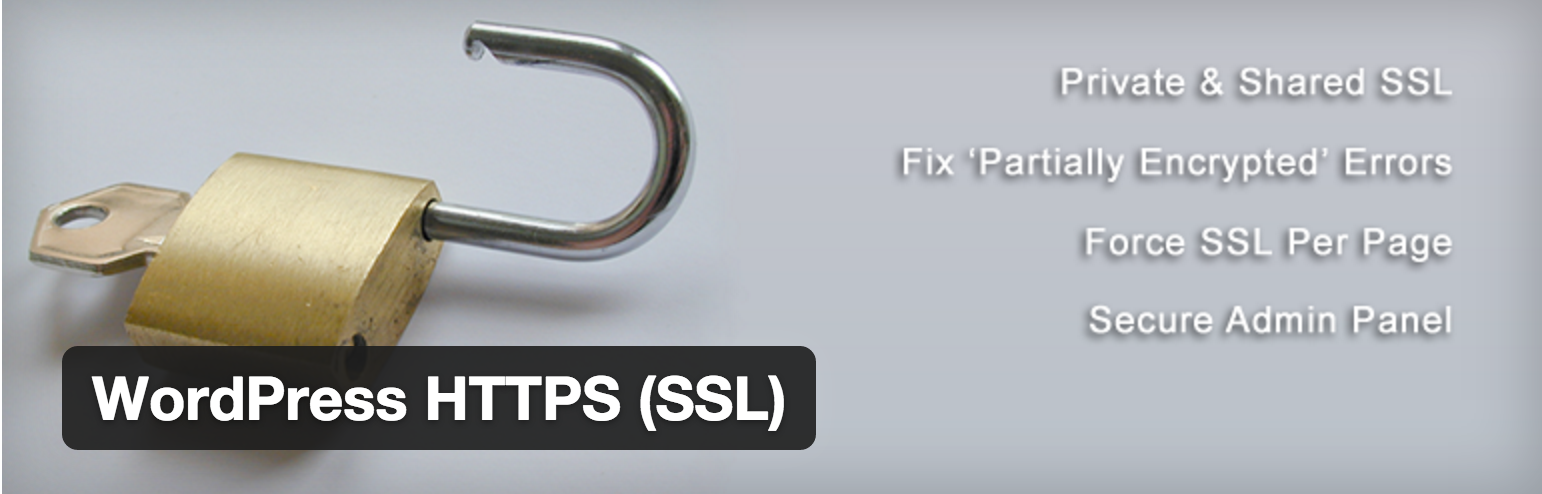
На сервисе FirstSSL
При покупке этим способом все равно потребуется почта, создание которой я описывал в первой части статьи.
Переходим на сервис firstssl.ru и нажимаем «Личный кабинет».
Вводим свои данные и нажимаем «Создать аккаунт».
Затем вам на указанную электронную почту придет письмо с просьбой подтвердить адрес почты. Открываем письмо и переходим по ссылке.
На следующей странице нажимаем «OK».
После подтверждения вас перенаправит на страницу входа в личный кабинет. Вводим свои данные и входим в аккаунт.
В личном кабинете в разделе товары жмем «SSL сертификаты» и затем «Заказать».
Нам откроется список сертификатов. Я рекомендую для блога выбрать Comodo Positive SSL тем более цена здесь немного ниже, чем на хостинге. Отправляем его в корзину.
В корзине смотрим, что максимальный срок покупки на два года и если выбрать этот срок, то он обойдется еще дешевле.
Далее нажимаем «Настроить».
Вводим свои данные домен, на котором настраивали почту, регион и город, и если нет организации, то вводим просто Ф.И.О, нажимаем кнопку «Далее».
Нас перенаправит на страницу, где указан секретный ключ, который нужно скопировать и сохранить. Идем дальше, нажимая «Далее».
Теперь нужно ввести свои личные данные во всех полях вместо должности ставим admin, а в поле email ставим почту, которую мы создали. Во втором аккаунте ставим галочку использовать данные администратора, и данные первого автоматически заполнят второй. Нажимаем «Далее».
В следующем окне оставляем все по умолчанию. Конечно, если хотите, можете выбрать другой способ подтверждения или другой email но убедитесь чтобы почтовый ящик был создан. Жмем кнопку «Далее».
Открывается окно, где выбираем автопродление услуги. И кликаем на кнопку сохранить.
Нас перенаправит опять в корзину, где нужно нажать кнопку «оплатить».
Дальше выбираем способ. Я выбираю как всегда банковскую карту. Вы можете выбрать любой удобный для вас способ.
Я выбираю как всегда банковскую карту. Вы можете выбрать любой удобный для вас способ.
Ввожу данные карты и кликаю на кнопку «Оплатить».
Подтверждаем операцию и все SSL сертификат оплачен.
Теперь нужно перейти в указанную нами почту домена или почтовый ящик, указанный при регистрации и найти там письмо.
Открыть письмо скопировать код, и нажать на ссылку.
В открывшемся окне ввести код в специальное поле и нажать на кнопку «Следующий»
Если код верный высветится следующая надпись.
После подтверждения на почту указанную при регистрации придет письмо о выпуске сертификата, где вы и сможете скачать архив с файлами.
SSL сертификат также можно скачать в личном кабинете FirstSSL.
Для этого в разделе «Товары» – «SSL сертификаты» выделяем наш и жмем иконку «Просмотр».
На открывшейся странице внизу скачиваем ключ и сам сертификат.
Далее создаем запрос в службе поддержки вашего хостинга на установку сертификата. Они вам его установят.
Они вам его установят.
Действия после установки
Первое что надо сделать это зайти в административную панель сайта. Ссылку для входа вы должны были сохранить, когда устанавливали вордпресс на хостинг.
На этой странице заполняем логин и пароль, нажимаем «Войти».
Переходим в «Настройки» выбираем «Общие» и меняем в адресах «Адрес WordPress (URL)» и «Адрес сайта (URL)» протокол http на https.
И внизу странице не забываем сохранить изменения.
Теперь можем проверить блог, перейдя по ссылке с протоколом https://ваш_домен
Как видим красный треугольник, сменился на замочек и при наведении курсора мышки высвечивается надпись соединение защищено.
А также в сервисе SSL Shopper вводим адрес блога в форму и жмем проверить.
И как видим, SSL сертификат установлен правильно.
Заключение
Мы с вами рассмотрели три способа получения SSL сертификата для сайтов.
Какой из них выбрать решать, конечно, вам.
Если вы решили серьезно заняться ведением своего блога, а еще и продажей через него своих продуктов или услуг то я однозначно рекомендую выбрать платный сертификат.
На этом все. Подписывайтесь на обновления блога и следите за выходом новых статей.
И не забудьте поделиться статьей в социальных сетях.
А в следующей статье будем подробно разбирать как выбрать шаблон WordPress для блога. Всем пока.
Как бесплатно установить SSL-сертификат на свой сайт WordPress
Трудно переоценить важность безопасности, когда Хостинг веб-сайтов К которому обращаются многие посетители. Каждый веб-сайт в Интернете находится под постоянной угрозой взлома данных, которые он предоставляет. Так что ты можешь сделать? Один из способов защитить ваш сайт и людей, которые его посещают, — это использовать Сертификат SSL . SSL-сертификаты позволяют зашифровать весь трафик между вашим сайтом и посетителями, не позволяя злоумышленникам просматривать или изменять их.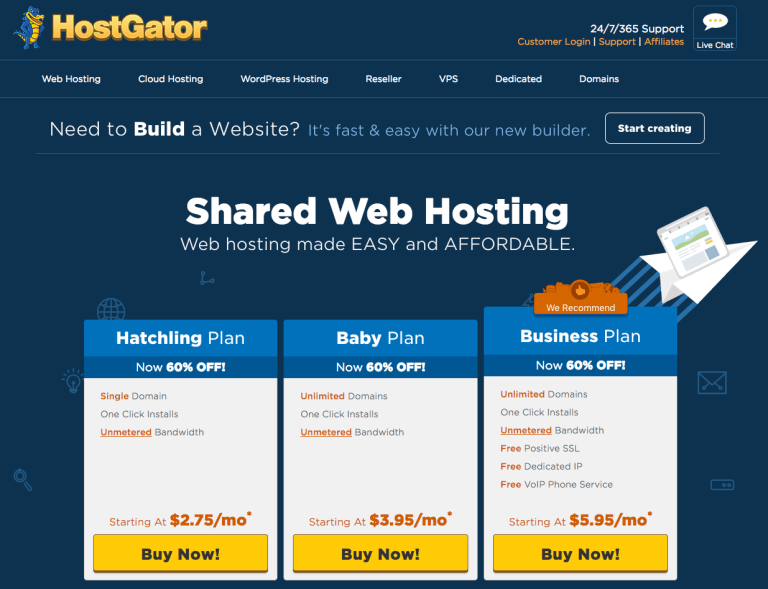
Не всегда легко получить сертификат SSL на сайте WordPress. Большое количество сайтов WordPress работает на общих хостах, количество которых обычно очень ограничено. Если у вас есть план виртуального хостинга, ваш хост, скорее всего, не позволит вам установить собственный SSL-сертификат или добавит за это относительно большие затраты. В любом случае нет необходимости платить деньги, чтобы получить сертификат SSL, который, вероятно, удвоит ваши расходы на хостинг.
К счастью, есть несколько способов получить бесплатный сертификат SSL, чтобы снизить стоимость вашего сайта. В этой статье мы покажем вам, как легко получить бесплатный сертификат SSL для вашего сайта WordPress и настроить его самостоятельно. CloudFlare предлагает разумную альтернативу получению хорошего SSL-сертификата.
Что такое сертификат SSL?
SSL означает Secure Socket Layer. Это интернет-протокол для защиты передачи данных между браузером пользователя и веб-сайтом, который он посещает.
Каждый пользователь Интернета передает информацию, когда посещает веб-сайты. Эта информация часто бывает конфиденциальной, например реквизиты платежа, данные кредитной карты или учетные данные.
Эта информация часто бывает конфиденциальной, например реквизиты платежа, данные кредитной карты или учетные данные.
Использование обычного протокола HTTP означает, что эта информация может быть взломана хакерами. Здесь на помощь приходит сертификат SSL или HTTPS.
Веб-сайтам необходим сертификат SSL, выданный признанным центром сертификации. Этот сертификат был проверен и отображается в адресной строке браузера пользователя с зеленым значком замка или с HTTPS вместо HTTP.
Как работает сертификат SSL?
Теперь, когда мы объяснили, что такое сертификат SSL и почему он важен, вам может быть интересно, как на самом деле работает сертификат SSL?
SSL защищает информацию, шифруя передачу данных между браузером пользователя и веб-сайтом.
Когда пользователь посещает веб-сайт, который использует SSL / HTTPS, его браузер сначала проверяет, действителен ли сертификат SSL веб-сайта.
Если все прошло хорошо, браузер использует открытый ключ веб-сайта для шифрования данных.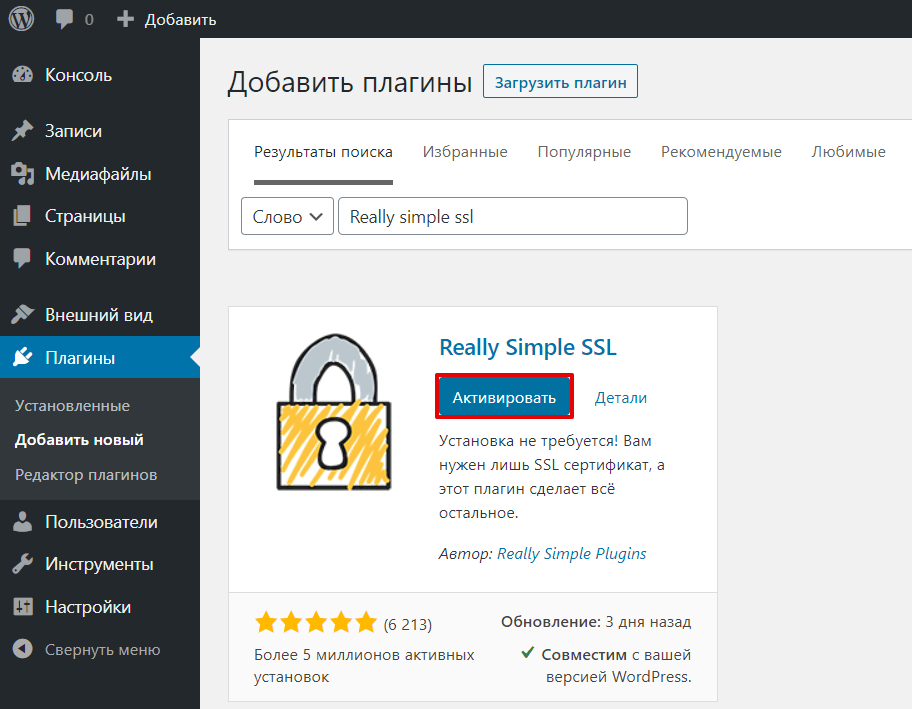 Затем эти данные отправляются обратно на предполагаемый сервер (веб-сайт), где они дешифруются с использованием открытого ключа и секретного закрытого ключа.
Затем эти данные отправляются обратно на предполагаемый сервер (веб-сайт), где они дешифруются с использованием открытого ключа и секретного закрытого ключа.
Создать учетную запись CloudFlare
Вы должны перейти на сайт CloudFlare В сети и подпишитесь. Вам необходимо сообщить ему свой адрес электронной почты и пароль. Затем вам будет предложено указать доменное имя, которое вы хотите использовать для регистрации в CloudFlare. Сайт просканирует и перечислит DNS-записи вашего сайта для вас. Затем он отобразит журналы с золотым облаком, где можно включить CDN. Вам решать, хотите вы использовать их сервис CDN или нет. При нажатии на облако эта функция будет отключена.
Когда вы выбрали журналы для веб-сайта, продолжайте процесс. На следующем экране вы сможете выбрать свой план. Если вам не нужен какой-либо из платных планов, выберите бесплатный.
Затем CloudFlare попросит вас изменить сервер имен в соответствии с его данными. Это преследует две цели. Во-первых, это позволяет CloudFlare перенаправлять запросы на Https-версию вашего сайта, а во-вторых, это позволяет ему предоставлять CDN для вашего контента.
Этот процесс сильно зависит от места, где вы зарегистрировали свой домен, или от того, как вы изменяете DNS, поэтому вам следует ознакомиться с его документацией. В каждом случае вы должны скопировать сведения о сервере имен из CloudFlare к своему провайдеру DNS и обновить его.
Для полного завершения этого процесса может потребоваться несколько часов, но может быть и день. потерпи. В конце концов вы доберетесь туда.
После завершения вы будете перенаправлены в панель управления CloudFlare. Вверху вы увидите поле со значком замка с надписью «Крипто». Нажмите здесь.
В первом поле на этой странице вы увидите раскрывающийся список SSL. Найдите «Гибкий. CloudFlare автоматически настроит сертификат, но это займет некоторое время.
Плагины WordPress
Чтобы завершить создание сертификата SSL, вам понадобятся плагины WordPress, чтобы этот процесс работал нормально. Это расширение подключается к CloudFlare для интеграции сертификата SSL на ваш сайт.
Авторизуйтесь в WordPress и перейдите к опции Дополнительно -> Новое. ищи «CloudFlare Гибкий SSL. » и установите его.
Всегда используйте HTTPS
Вернувшись на сайт CloudFlare, вернитесь в раздел. «Крипто» и прокрутите вниз, пока не увидите ползунок для включения Всегда используйте HTTPS. Включи это.
Это оно! Убедитесь, что ваш сайт теперь использует HTTPS для всех своих подключений. Если да, то все настроено правильно и работает по назначению.
Как я могу получить бесплатный сертификат SSL с Let’s Encrypt?
Многие владельцы веб-сайтов не решаются использовать сертификат SSL из-за дополнительных затрат. Это сделало многие небольшие веб-сайты уязвимыми для кражи данных и информации.
Некоммерческий проект Let’s Encrypt решил исправить это, создав ссылку для бесплатной аутентификации.
Его цель — облегчить владельцам веб-сайтов получение бесплатного SSL-сертификата. Интернет станет более безопасным местом, если все больше и больше веб-сайтов начнут использовать SSL-сертификат.
Интернет станет более безопасным местом, если все больше и больше веб-сайтов начнут использовать SSL-сертификат.
Благодаря важности проекта он быстро получил поддержку крупных компаний, таких как Google, Facebook, Shopify, WordPress.com и многих других.
Проблема в том, что для начинающего пользователя установка бесплатного SSL-сертификата от Let’s Encrypt очень сложна, поскольку требует знания программирования и серверных систем.
К счастью, все лучшие хостинговые компании WordPress теперь предлагают бесплатный SSL-сертификат со всеми своими планами хостинга (некоторые используют Let’s Encrypt).
Выбор одного из этих хостов убережет вас от хлопот по установке бесплатного SSL-сертификата самостоятельно.
Вот лучшие хостинговые компании WordPress, которые предлагают бесплатный SSL-сертификат со своими планами хостинга.
- Bluehost
- Hostgator
- A2 хостинг
- NameCheap
Если вы уже пользуетесь услугами одной из этих компаний, вы можете включить бесплатный сертификат SSL с панели управления хостингом.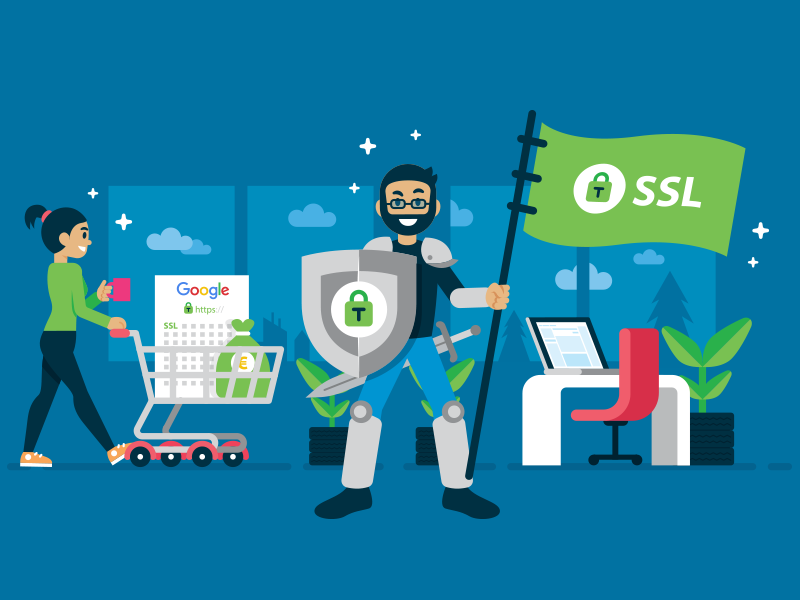 Просто войдите в панель управления cPanel своей учетной записи хостинга и прокрутите вниз до «Безопасность».
Просто войдите в панель управления cPanel своей учетной записи хостинга и прокрутите вниз до «Безопасность».
Установите бесплатный сертификат SSL и настройте WordPress
После того, как вы включите бесплатный сертификат SSL, вам необходимо настроить WordPress, чтобы начать использовать HTTPS вместо HTTP для всех ваших URL-адресов.
Самый простой способ сделать это — установить и активировать расширение. Действительно простой SSL на вашем сайте.
При активации расширение проверит, включен ли сертификат SSL. Затем вы включите перенаправление HTTP-запросов на HTTPS и измените настройки своего веб-сайта, чтобы начать использовать SSL / HTTPS.
Чтобы сделать ваш веб-сайт полностью безопасным, вам необходимо убедиться, что URL-адреса вашего веб-сайта загружаются с использованием протокола HTTPS. Really Simple SSL делает это автоматически, фиксируя URL-адреса при загрузке страницы.
Даже если один URL-адрес по-прежнему загружается с использованием незащищенного протокола HTTP, браузеры будут рассматривать весь веб-сайт как полностью небезопасный.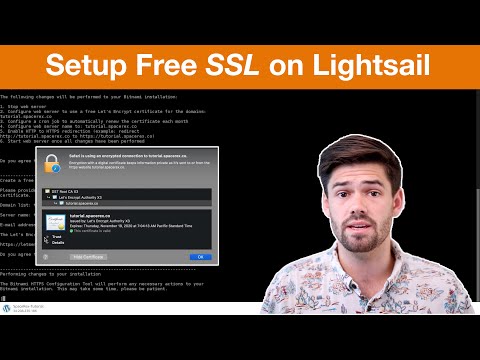
Плагин Really Simple SSL упростил установку бесплатного SSL-сертификата в WordPress. Вот почему мы рекомендуем его всем новичкам.
Источник
Как добавить бесплатный SSL в WordPress с помощью Let’s Encrypt
Что такое SSL и Let’s Encrypt? Каждый пользователь Интернета ежедневно делится огромными объемами личной информации. Мы делаем это, когда совершаем покупки онлайн, создаем аккаунты, заходим на различные сайты и так далее. Если это не достаточно зашифровано, то эта информация может быть выслежена и украдена. И здесь на сцену выходит SSL. Он предлагает технологию шифрования, которая делает безопасным соединением между браузером и сервером. Каждый сайт использует уникальный сертификат SSL в целях опознавания. Если сервер притворяется, что использует HTTPS, но его сертификат не соответствует, то большинство современных браузеров предупредят пользователя, чтобы он не соединялся с этим ресурсом.
Ранее единственным способом защиты SSL был платный SSL-сертификат. Let’s Encrypt это бесплатный открытый сертификат, который предлагает SSL для широкой аудитории. Это проект от Internet Research Group, получающий поддержку от большого количества крупных компаний, включая Google, Facebook, Sucuri, Mozilla, Cisco и других.
Let’s Encrypt это бесплатный открытый сертификат, который предлагает SSL для широкой аудитории. Это проект от Internet Research Group, получающий поддержку от большого количества крупных компаний, включая Google, Facebook, Sucuri, Mozilla, Cisco и других.
Простой способ – использование хостинга, который предлагает встроенный бесплатный SSL
C ростом популярности Let’s Encrypt многие хостинги WordPress уже сразу предлагают встроенную настройку SSL. Следовательно, простейшим способом получения SSL будет регистрация на таких хостингах.
Настройка бесплатного SSL с помощью Let’s Encrypt на SiteGround
SiteGround является одним из самых надежных и известных хостинг-компаний, предлагающих встроенную поддержку бесплатного SSL. Для того, чтобы включить бесплатный SSL, просто зайдите в cPanel и пролистайте до раздела безопасности, где вам надо будет щелкнуть по иконке Let’s Encrypt.
Это откроет окно установки Let’s Encrypt. Вам надо будет выбрать доменное имя, которое вы хотите использовать с бесплатным SSL, а также указать верный адрес электронной почты.
Теперь можете щелкнуть по кнопке установки и вам выдадут уникальный сертификат SSL для вашего сайта. Как только вы закончите, вы увидите сообщение об успехе.
Можете поздравить себя, вы только что успешно встроили бесплатный SSL Let’s Encrypt себе на сайт. Однако ваш сайт еще не готов использовать его. Первым делом вам понадобиться обновить свои адреса WordPress и исправить проблемы с небезопасным контентом. Не волнуйтесь, мы объясним как это сделать в шаге Обновление адресов.
Установка бесплатного SSL с помощью Let’s Encrypt на DreamHost
DreamHost это еще один популярный хостинг WordPress, который предлагает встроенную интеграцию для настройки бесплатного SSL на любом домене. Сперва вам надо зайти в админку Dreamhost и под меню Domains щелкнуть по Secure hosting.
На этой странице вам надо щелкнуть по кнопке Add Secure Hosting. Dreamhost теперь попросит у вас выбрать домен и внизу у вас будет возможность добавить бесплатный сертификат от Let’s Encrypt. Вам надо убедиться, что эта ячейка отмечена.
Вам надо убедиться, что эта ячейка отмечена.
На усмотрение можете выбрать уникальный IP-адрес для своего доменного имени. Это необязательно, однако улучшит совместимость со старыми версиями Internet Explorer на Windows XP. Щелкните по Add Now, чтобы завершить настройку и DreamHost начнет настройку вашего бесплатного сертификата SSL. В итоге вы должны увидеть подобное сообщение:
Вы успешно добавили бесплатный сертификат SSL с помощью Let’s Encrypt себе на хостинг. Но вам до сих пор надо обновить адреса WordPress, чтобы исправить ошибки с безопасностью контента, поэтому перейдите к этому шагу далее в статье.
Установка Let’s Encrypt бесплатный SSL на другие хостинги
Бесплатный SSL от Let’s Encrypt это основанный на домене SSL-сертификат. Это означает, что если у вас есть домен, то вы можете добавить его на любой хостинг. Однако если ваш хостинг не поддерживает простую интеграцию как SiteGround или DreamHost, то вам надо будет пройти через некоторую процедуру, длина которой разнится от хостинга к хостингу. Большинство компаний имеют документацию, объясняющую как можно это сделать. Вы также можете связаться с командой техподдержки за более подробными инструкциями. Bluehost, являющийся одним из официальных WordPress-хостингов, предлагает SSL третьей стороны для ваших доменов, которые вы размещаете у них на хостинге.
Большинство компаний имеют документацию, объясняющую как можно это сделать. Вы также можете связаться с командой техподдержки за более подробными инструкциями. Bluehost, являющийся одним из официальных WordPress-хостингов, предлагает SSL третьей стороны для ваших доменов, которые вы размещаете у них на хостинге.
Обновление адресов WordPress после настройки SSL
После настройки бесплатного сертификата SSL с помощью Let’s Encrypt следующим шагом будет переезд адреса с HTTP на HTTPS. Обычный сайт без сертификата использует протокол HTTP с соответствующим префиксом в адресной строке:
http://www.example.com
Защищенные сайты с сертификатами SSL используют протокол HTTPS. Это означает, что их адреса будут выглядеть подобным образом:
https://www.example.com
Вы не сможете использовать SSL, не изменив адреса у себя на сайте. Как это сделать?
Для чистого сайта
Если вы работаете с совершенно новым сайтом, то вам надо просто зайти в админпанель WordPress и щелкнуть по настройкам. Там вам необходимо обновить поля с адресом WordPress и Site URL, чтобы использовать https.
Там вам необходимо обновить поля с адресом WordPress и Site URL, чтобы использовать https.
https://www.example.com
Для уже работающих сайтов
Если ваш сайт уже какое-то время находится в Интернете, то велики шансы, что он уже был проиндексирован поисковыми системами. Пользователи могли сохранить его в виде HTTP, поэтому вам надо удостовериться, что весь трафик перенаправляется на адрес с https. Первым делом вам надо установить и активировать плагин Really Simple SSL. Плагин автоматически обнаружит ваш SSL-сертификат и настроит сайт на его использование. В большинстве случаев вам больше не придетс яничего менять, так как плагин также починит проблемы с небезопасным контентом.
Обновление настроек Google Analytics
Если вы установили на свой сайт Google Analytics, то вам надо обновить его настройки и добавить свой новый адрес на https. Зайдите в свою панель Google Analytics и щелкните по Admin в верхнем меню. Затем щелкните по Property settings под вашим сайтом.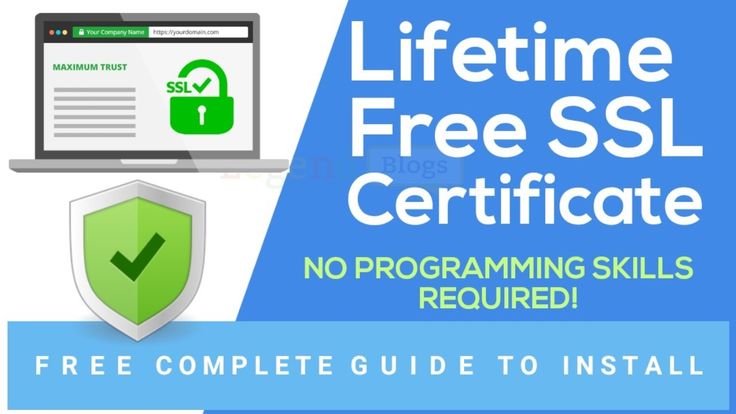 Там вы увидите опцию дефолтного URL. Щелкните по http и выберите https.
Там вы увидите опцию дефолтного URL. Щелкните по http и выберите https.
Не забудьте сохранить настройки.
Наша специальность — разработка и поддержка сайтов на WordPress. Контакты для бесплатной консультации — [email protected], +371 29394520
Как получить SSL-сертификат в WordPress
Каждый раз, когда вы посещаете веб-страницу, вы устанавливаете виртуальное соединение с серверами веб-сайта и передаете файлы туда и обратно. Каждый веб-сайт работает таким образом. Однако от веб-сайта зависит, является ли это соединение безопасным или нет.
Включив протокол безопасности Secure Sockets Layer (SSL), веб-сайты могут обеспечить защиту всех соединений между своим сервером и браузерами посетителей. Сегодня около 70% веб-сайтов используют эту технологию, включая все те, которые вы, вероятно, используете чаще всего. И если вы создаете или управляете веб-сайтом WordPress, вы также должны следовать ему.
Как же тогда эта технология так широко распространена, если большинство людей даже не слышали о ней? Что ж, вы могли заметить изменение URL-адресов в Интернете с «http» на «https». Когда URL-адрес начинается с «https», это означает, что URL-адрес защищен SSL.
Когда URL-адрес начинается с «https», это означает, что URL-адрес защищен SSL.
С каждым днем старый HTTP становится все менее распространенным, а HTTPS становится все более ожидаемым. Чтобы убедиться, что ваш сайт WordPress обеспечивает защиту и удовлетворение посетителей, давайте узнаем больше о преимуществах SSL/HTTPS для веб-сайтов и о том, почему вам следует его использовать. Затем я объясню, как вы можете получить сертификат SSL и настроить свой сайт WordPress с этой новой конфигурацией.
Что делает сертификат SSL?
Чтобы понять, что такое SSL-сертификаты, нам сначала нужно понять SSL как концепцию. SSL расшифровывается как Secure Sockets Layer и представляет собой протокол (то есть набор установленных правил и процедур) для защиты передачи данных между браузером, запрашивающим веб-сайт, и веб-сервером, предоставляющим веб-сайт.
В частности, SSL шифрует передачи данных между двумя машинами таким образом, что только браузер и сервер могут расшифровать файлы. Таким образом, если файлы каким-то образом были перехвачены злоумышленником, он не сможет интерпретировать или изменить украденные данные.
Таким образом, если файлы каким-то образом были перехвачены злоумышленником, он не сможет интерпретировать или изменить украденные данные.
SSL работает в сочетании с другим интернет-протоколом, о котором вы, вероятно, слышали, — протоколом передачи гипертекста (HTTP). HTTP определяет, как веб-серверы и веб-браузеры отправляют файлы друг другу. Когда протокол SSL применяется к веб-сайту, протокол HTTP меняется на HTTPS — дополнительная буква «S» означает «безопасный» или «SSL».
Вы можете проверить, использует ли веб-сайт SSL, проверив начало URL-адреса на «https». Большинство браузеров также отображают значок замка, чтобы указать, что ваше соединение защищено шифрованием SSL. Вот как это выглядит в Google Chrome:
Это подводит нас к вопросу: как вы активируете SSL на своем веб-сайте?
Здесь на помощь приходят SSL-сертификаты. SSL-сертификат — это набор небольших файлов данных, расположенных на веб-сервере, которые устанавливают зашифрованную связь между сервером и браузерами, обращающимися к серверу.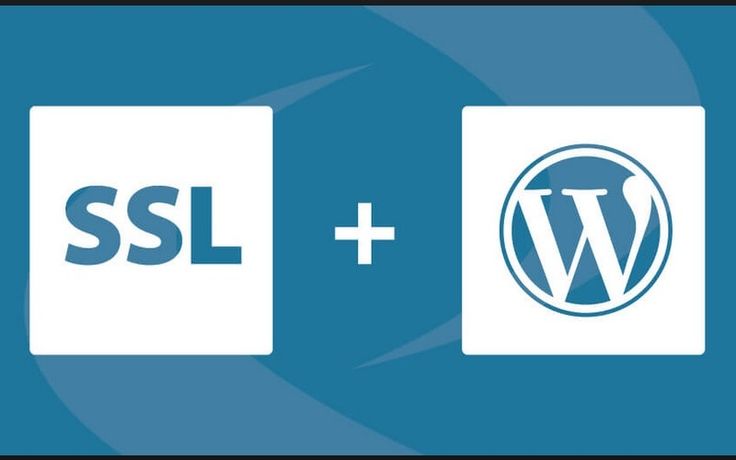 Когда браузер впервые обращается к веб-сайту, он проверяет хост на наличие SSL-сертификата. Если он найден и проверен, появится значок маленького замка.
Когда браузер впервые обращается к веб-сайту, он проверяет хост на наличие SSL-сертификата. Если он найден и проверен, появится значок маленького замка.
Сами файлы сертификатов содержат идентифицирующую информацию о владельце сертификата, дату истечения срока действия и открытый ключ, который используется для шифрования данных. Доступно несколько видов SSL-сертификатов, которые мы рассмотрим позже.
Чтобы получить краткий обзор того, что такое HTTPS и как начать работу с ним, ознакомьтесь с нашим видеоруководством.
Зачем вам нужен SSL в WordPress?
Сегодня SSL — это не роскошь. Для большинства веб-сайтов это необходимость, и тому есть три основные причины.
Во-первых, конечно, безопасность. Веб-сайты часто обрабатывают передачу конфиденциальных данных, таких как платежная информация, учетные данные для входа в систему и медицинские записи. Если эти данные будут перехвачены, последствия для посетителя и веб-сервиса могут быть катастрофическими. Если вы интернет-магазин или веб-сайт, требующий входа в систему, стоимость SSL-сертификата ничто по сравнению с потенциальным ущербом, нанесенным успешной атакой.
Если эти данные будут перехвачены, последствия для посетителя и веб-сервиса могут быть катастрофическими. Если вы интернет-магазин или веб-сайт, требующий входа в систему, стоимость SSL-сертификата ничто по сравнению с потенциальным ущербом, нанесенным успешной атакой.
Кроме того, пользователи WordPress особенно уязвимы для атак такого типа. По данным Sucuri Security, сайты WordPress успешно взламываются чаще, чем сайты любого другого типа. Это связано с уязвимостями безопасности WordPress, а также с тем фактом, что многие пользователи WordPress, как правило, являются новыми владельцами сайтов, которые пренебрегают принципами безопасности. Не будь одним из них.
Во-вторых, SSL влияет на ваше присутствие в поиске. С 2014 года Google включил HTTPS в свой алгоритм ранжирования. Если на вашем сайте его нет, у вас меньше шансов оказаться перед потенциальными посетителями. Даже если вы не обрабатываете безопасные транзакции, SSL стоит того для SEO.
Третьей и последней важной причиной использования SSL является удобство для пользователя. Помните, как веб-браузеры будут визуально указывать, когда соединение зашифровано? Если соединение не зашифровано, пользователи увидят в браузере что-то вроде этого:
Помните, как веб-браузеры будут визуально указывать, когда соединение зашифровано? Если соединение не зашифровано, пользователи увидят в браузере что-то вроде этого:
…не лучший способ заставить ваших посетителей доверять вам. Мы привыкли видеть висячий замок на панели браузера, поэтому, когда мы попадаем на незащищенную страницу, его отсутствие сразу ухудшает наше восприятие. Последствия плохого взаимодействия с пользователем могут быть не такими ужасными, как плохая безопасность, но, тем не менее, они могут нанести вред вашему бизнесу. И, в отличие от логотипа WordPress в нижнем колонтитуле, вы не можете избавиться от этого предупреждения умным кодированием.
Помня об этих причинах, давайте посмотрим, как получить SSL-сертификат для вашего веб-сайта WordPress.
Если вы предпочитаете посмотреть видео, ознакомьтесь с этим пошаговым руководством от Website Learners:
Как получить SSL-сертификат в WordPress
Благодаря своей популярности SSL-сертификаты легко приобрести. Ваш точный процесс будет зависеть от вашего хостинг-провайдера. Но в целом, мы можем разбить его на три шага:
Ваш точный процесс будет зависеть от вашего хостинг-провайдера. Но в целом, мы можем разбить его на три шага:
1. Определить тип SSL-сертификата, который вам нужен.
Сертификаты SSL различаются по типу и стоимости. Один сертификат может стоить вам от нуля до сотен долларов в год, в зависимости от того, какой сертификат вы выберете и от кого вы его получите. Вот типы сертификатов SSL, которые вы можете установить:
Сертификат проверки домена
Сертификат проверки домена (DV) — это самый дешевый и самый простой сертификат SSL. Процесс проверки для получения сертификата DV минимален, и он отображает только значок замка на панели браузера. Этот сертификат лучше всего подходит для малобюджетных сайтов, которые не обрабатывают передачу конфиденциальной информации.
Сертификат, подтвержденный организацией
Сертификаты, подтвержденные организацией (OV), являются следующим шагом в защите — они отображают замок вместе с названием вашей компании в строке браузера и выполняют более тщательную проверку личности владельца сертификата.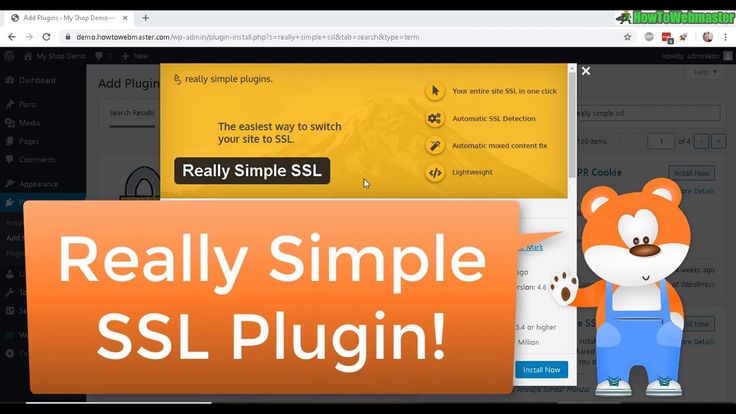
Сертификат с расширенной проверкой
Сертификат с расширенной проверкой (EV) является самым дорогим сертификатом, поскольку он требует от вас подтверждения того, что вы имеете право использовать домен, который вы отправляете. В браузере он отображает замок рядом с названием компании и геолокацией. Компании, работающие с конфиденциальной информацией, такой как платежная информация или медицинские данные, используют сертификаты EV, если не сертификаты OV.
Сертификат унифицированных коммуникаций
Сертификат унифицированных коммуникаций (UCC) применяет защиту SSL к нескольким доменам в одном и том же сертификате и предназначен для онлайн-ресурсов с несколькими веб-сайтами. Это отличается от SSL-сертификата для одного домена , который защищает только один домен.
Подстановочный SSL-сертификат
Подстановочный SSL-сертификат применяет SSL-защиту к домену, для которого он был приобретен, а также ко всем связанным с доменом субдоменам. Например, подстановочный SSL-сертификат, приобретенный для mysite.com, также распространяется на blog.mysite.com и store.mysite.com.
Например, подстановочный SSL-сертификат, приобретенный для mysite.com, также распространяется на blog.mysite.com и store.mysite.com.
2. Получите сертификат SSL.
После того, как вы выбрали нужный SSL-сертификат, следующим шагом будет получение его через центр сертификации (ЦС). ЦС — это организация, которая генерирует SSL-сертификаты и аутентифицирует запрашивающие их веб-сайты.
Любой из перечисленных ниже источников может предоставить вам сертификат SSL. В зависимости от типа сертификата проверка ЦС может занять от часа до нескольких дней, так что наберитесь терпения!
Ваш хостинг-провайдер
Прежде чем искать сторонний ЦС, проверьте, предлагает ли ваш текущий хост WordPress SSL-сертификаты через их службу. Многие включают в свои планы как минимум один SSL-сертификат и будут выполнять процесс установки за вас. Итак, стоит проверить, предлагает ли ваш хост тот тип SSL-сертификата, который вам нужен.
Let’s Encrypt
Let’s Encrypt — это некоммерческий ЦС, распространяющий бесплатные SSL-сертификаты. Его цель — сделать защиту SSL более распространенной и легкой. Let’s Encrypt выпускает более миллиона сертификатов в день и поддерживается такими крупными игроками, как Google, Amazon и Shopify.
Его цель — сделать защиту SSL более распространенной и легкой. Let’s Encrypt выпускает более миллиона сертификатов в день и поддерживается такими крупными игроками, как Google, Amazon и Shopify.
Хотя запуск с нуля требует некоторых знаний в области кодирования, многие хосты уже имеют встроенный Let’s Encrypt и позволяют получить бесплатный сертификат через панель администратора хостинга. Сертификаты от Let’s Encrypt действительны только в течение 90 дней, но вы можете продлевать их бесконечное количество раз и настроить автоматическое продление сертификата.
Другие центры сертификации
Существует множество авторитетных сторонних центров сертификации, которые могут предоставить вам любой сертификат, необходимый вашему сайту WordPress — популярные варианты включают Comodo, Cloudflare и GoDaddy. Дополнительные рекомендации см. в нашем списке центров сертификации SSL.
3. Установите сертификат SSL.
Файлы сертификата SSL будут расположены на вашем веб-сервере, поэтому процесс установки зависит от хостинг-провайдера.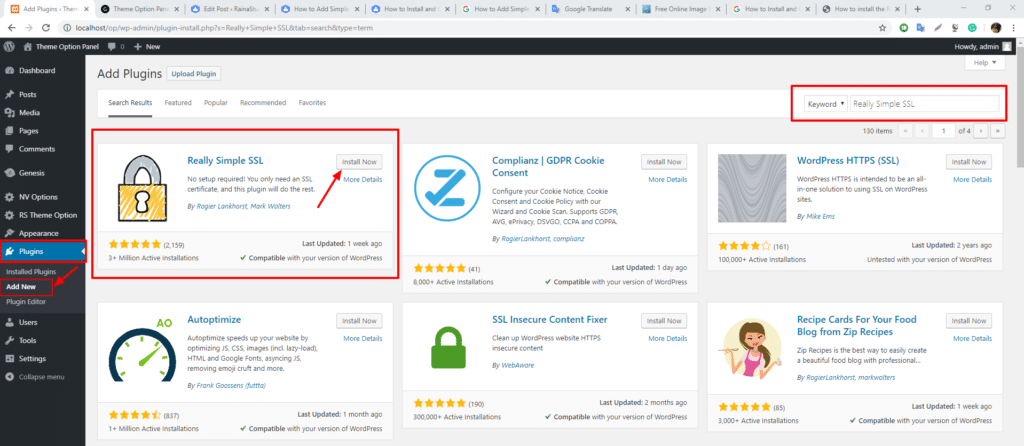 Проконсультируйтесь с документацией вашего хоста для установки SSL — вам может потребоваться использовать FTP для загрузки вашего SSL-сертификата самостоятельно. Тем не менее, мы надеемся, что это будет наименее трудоемкий этап процесса.
Проконсультируйтесь с документацией вашего хоста для установки SSL — вам может потребоваться использовать FTP для загрузки вашего SSL-сертификата самостоятельно. Тем не менее, мы надеемся, что это будет наименее трудоемкий этап процесса.
4. Настройте WordPress для вашего SSL-сертификата.
После установки SSL-сертификата на сервер необходимо выполнить несколько шагов на своем веб-сайте WordPress, чтобы полностью перевести ваш сайт на SSL.
Во-первых, помните, что теперь ваш сайт использует протокол HTTPS. Если вы переводите свой веб-сайт на SSL, вам придется обновить существующие URL-адреса с «http» на «https». В противном случае людям (и сканерам поисковых систем), пытающимся получить доступ к вашей ссылке «http», будет показана устаревшая версия вашего сайта и/или предупреждение в браузере. Чтобы решить эту проблему, вы должны настроить URL-адреса HTTP для постоянного перенаправления на новые URL-адреса HTTPS.
Этот шаг можно выполнить вручную или с помощью плагина, такого как Really Simple SSL.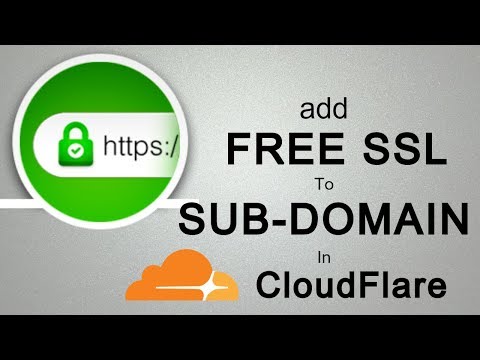 Плагин Really Simple SSL автоматически перенаправляет все входящие запросы на URL-адреса «https». Он также заменяет «http» на «https» в ссылках на источники контента.
Плагин Really Simple SSL автоматически перенаправляет все входящие запросы на URL-адреса «https». Он также заменяет «http» на «https» в ссылках на источники контента.
Затем убедитесь, что ваш адрес WordPress и адрес сайта соответствуют протоколу HTTPS. Войдите в панель управления WordPress, затем выберите Настройки > Общие . Здесь убедитесь, что ваш адрес WordPress и адрес сайта начинаются с «https://». Если нет, измените эти URL-адреса.
Плагин Really Simple SSL также выполняет этот шаг за вас.
Вы также захотите найти все ссылки на ваш веб-сайт, расположенные как на вашем веб-сайте, так и за его пределами, и изменить их на HTTPS. Просмотрите сообщения в блогах, профили в социальных сетях и другие места, где вы разместили ссылку на свой сайт. В то время как ваши постоянные перенаправления будут обрабатывать любые ссылки, которые вы пропустите, было бы неплохо изменить те, которые вы можете найти.
Наконец, проведите последнюю проверку своих веб-страниц в защищенных доменах. Посмотрите на каждый URL-адрес и убедитесь, что он говорит «https». Если вы обнаружите какие-либо несоответствия, см. наше объяснение ошибок SSL для решений.
Защитите своих посетителей и свой бизнес с помощью SSL
Сегодня протокол SSL является краеугольным камнем кибербезопасности и одной из самых важных мер, которые вы можете предпринять для защиты посетителей вашего сайта WordPress.
Однако на этом ваша безопасность не заканчивается. Есть серьезная причина, по которой сайты WordPress подвергаются непропорционально более высоким ставкам, чем другие CMS, — это потому, что хакеры предполагают, что пользователи WordPress неопытны и не примут надлежащих мер предосторожности.
Однако это не обязательно должно быть верно для вашего веб-сайта. Дополнительные рекомендации по безопасности см. в нашем Полном руководстве по безопасности WordPress. Ваши посетители заслуживают защиты, и ваш бизнес нуждается в ней.
Темы: Безопасность WordPress
Не забудьте поделиться этим постом!
Как установить SSL-сертификат на сайт WordPress
Установка SSL-сертификата — несложный процесс. Раньше было, но уже нет.
Легко растеряться от количества онлайн-руководств, особенно когда кажется, что каждое из них рассказывает о совершенно другом процессе. По правде говоря, многие из них устарели, и следование этим инструкциям приведет к пустой трате вашего времени.
Никогда не бойся. В этой статье мы покажем вам, как именно добавить SSL на веб-сайт WordPress. Самое приятное, что вам не нужно знать программирование.
Безопасность веб-сайта важна, но не должна быть сложной. Поскольку вы здесь, вы заботитесь о безопасности. Установите лучший плагин безопасности и защитите своих посетителей.
1.
Что такое SSL? Secure Sockets Layer, чаще называемый SSL, — это протокол безопасности, используемый ответственными владельцами веб-сайтов для шифрования всех сообщений, поступающих на ваш веб-сайт и исходящих от него. Когда SSL установлен на веб-сервере, посетитель увидит успокаивающий замок рядом с URL-адресом вашего сайта.
Когда SSL установлен на веб-сервере, посетитель увидит успокаивающий замок рядом с URL-адресом вашего сайта.
Более важный вопрос: почему вы должны шифровать все сообщения на моем веб-сайте и с него? Проще говоря, это потому, что вы хотите защитить своих посетителей от кражи их информации хакерами. Такая информация, как данные кредитной карты, имена пользователей и пароли, а также личная идентификационная информация. Короче, чувствительный материал.
Существуют также важные аспекты конфиденциальности и безопасности. Мы рассмотрим их более подробно ниже.
2.
Как установить SSL-сертификат в WordPress?Несколько лет назад настройка SSL на вашем веб-сайте была очень трудоемкой задачей. К счастью, с момента появления Let’s Encrypt все резко изменилось.
Let’s Encrypt позволил каждому веб-сайту бесплатно получить SSL-сертификат — никаких скрытых затрат. Самое приятное то, что большинство крупных веб-хостов поддерживают SSL-сертификаты Let’s Encrypt. Они делают всю тяжелую работу по настройке сертификата, и буквально все, что вам нужно сделать, это нажать кнопку.
Они делают всю тяжелую работу по настройке сертификата, и буквально все, что вам нужно сделать, это нажать кнопку.
Примечание. Существуют различные типы сертификатов на выбор: сертификат домена, сертификат организации или сертификат расширенной проверки. Если вы не знаете, что это такое, мы рассмотрели здесь различные типы сертификатов SSL.
Мы собираемся показать вам, как настроить SSL на 5 самых популярных веб-хостах:
- GoDaddy
- Bluehost
- SiteGround
- Hostgator 10182 Cloudways22 Прежде чем вносить какие-либо изменения, сделайте полную резервную копию своего сайта. Малейшая вещь может сделать ваш сайт недоступным, и идея состоит в том, чтобы сделать ваш сайт более безопасным для посетителей; не отнять его у них полностью. > GoDaddy
- Для банков, финансовых учреждений и крупных международных брендов розничной торговли или электронной коммерции наилучшим вариантом являются сертификаты Enterprise Verification. Эти сертификаты ориентированы на видимость, поощряя доверие посетителей.
- Для розничных брендов среднего размера, которые собирают личную информацию для маркетинга, Организационная проверка является лучшим вариантом.
- Для малых предприятий, которые собирают информацию о привычках просмотра и электронной почте, проверка домена отлично работает.
- Comodo
- DigiCert
- GeoTrust
- GlobalSign
- RapidSSL
- Измените адрес своего сайта на панели управления WordPress.
- Вставьте фрагмент кода на свой хост-сервер.
- Фейсбук
- Твиттер
- Более
- Лучшая безопасность
- Более высокий рейтинг в поиске Google
- Душевное спокойствие
- Доверие клиентов
Инструменты электронной почты и почта SMTP
$29
Набор инструментов администратора
$29
Ограничение доступа к сайту и содержимому
39 $
Безопасный вход в систему, двухфакторная аутентификация
49 долларов США
Ограничить учетную запись пользователя
$39
99+ Набор плагинов Free Pass
$249
- Посетители вашего веб-сайта знают, что они получают подлинный контент, которым вы поделились.
- Посетители и участники вашего веб-сайта будут знать, что данные, которыми они делятся с вами, не будут перехвачены.
- Посетителей вашего сайта не отпугнут предупреждения о безопасном соединении.
- Nexcess Cloud plans (Managed WordPress and Managed WooCommerce plans):
- Purchased SSL
- Let’s Encrypt SSL
- Non-Cloud Nexcess plans:
- Purchased SSL
- Let’s Encrypt SSL
- сервер cPanel
- Autossl
- PLESK Server
- Let’s Encrypt SSL
- Interworx Server
- LET LETS SSL SSL
- LET LETS SSL
- LET LETS SSL
- . по протоколу HTTPS есть некоторые дополнительные соображения.
Принудительное безопасное соединение
После того, как вы узнали, как установить SSL на сайты WordPress, вы захотите убедиться, что все подключения к вашему сайту безопасны.
 Вы можете сделать это, добавив один из следующих фрагментов в начало файла .htaccess вашего веб-сайта:
Вы можете сделать это, добавив один из следующих фрагментов в начало файла .htaccess вашего веб-сайта:Ошибки смешанного содержимого
Иногда, когда сайты создаются до установки SSL-сертификата, ссылки в базе данных WordPress по-прежнему содержат префикс «http://».
Несмотря на принудительное безопасное соединение, некоторые изображения или внешние ссылки все равно будут загружаться по незащищенному протоколу, что приведет к поломке замков или другим предупреждениям.
Самый простой способ обновить эти ссылки — использовать плагин (например, Better Search Replace). Если вы знакомы с WP cli или терминалом в целом, вам может быть удобнее использовать команду wp search-replace.
Плюсы использования SSL-сертификата
Есть много плюсов и минусов внедрения SSL/HTTPS на вашем веб-сайте. Однако преимущества во многом перевешивают недостатки. Вот некоторые из основных преимуществ:
- Доверие — посетители с большей вероятностью почувствуют доверие, увидев замок рядом с доменным именем вашего сайта в адресной строке браузера.

- Проверка данных — Когда браузер подключается к серверу по протоколу HTTPS, происходит процесс рукопожатия, который подтверждает, что полученные данные совпадают с отправленными данными.
- Защита данных — Любые данные, которыми обмениваются через безопасное соединение, будут зашифрованы и, таким образом, не смогут быть расшифрованы третьими сторонами между браузером и хост-сервером.
- SEO — ранжирование Google учитывает соединения HTTPS. Таким образом, сайты с установленными на них SSL-сертификатами, которые принудительно используют HTTPS-соединения, будут иметь более высокий рейтинг.
Как обновить сертификат SSL
Если прошло некоторое время с тех пор, как вы узнали, как установить сертификат SSL, крайний срок обновления сертификата SSL может быть близок. Если вы приобрели SSL-сертификат, возможно, ваш ЦС уже напомнил вам об этом.
Если вы используете SSL-сертификат того же типа, вполне возможно, что они будут продлевать его со своей стороны, используя тот же CSR.
 Они просто предоставят вам счет и новый сертификат, который вам нужно будет установить снова.
Они просто предоставят вам счет и новый сертификат, который вам нужно будет установить снова.В противном случае они предоставят дальнейшие инструкции. Если вы решили использовать бесплатную версию, такую как Let’s Encrypt или AutoSSL, время продления наступит гораздо раньше, поскольку эти сертификаты действительны всего 90 дней. Однако продления обычно обрабатываются автоматически на стороне сервера, если ваш домен указывает непосредственно на сервер, на котором он размещен.
Подумайте о хостинге WordPress с помощью Nexcess
Существует множество различных хостинг-провайдеров WordPress, а также множество центров сертификации и реселлеров, у которых вы можете получить SSL-сертификаты.
Все планы хостинга Nexcess включают бесплатные SSL-сертификаты Let’s Encrypt. Это означает, что вам не нужно беспокоиться о стоимости, продлении или установке — это лишь одно из многих преимуществ полностью управляемого хостинга от Nexcess.
Управляемые планы WordPress и WooCommerce размещаются на серверах, оптимизированных исключительно для сайтов WordPress.
 Наша выдающаяся команда поддержки будет рада помочь вам с SSL, а также с дополнительными проблемами, которые могут возникнуть у вас по поводу обеспечения безопасности вашего сайта.
Наша выдающаяся команда поддержки будет рада помочь вам с SSL, а также с дополнительными проблемами, которые могут возникнуть у вас по поводу обеспечения безопасности вашего сайта.Ознакомьтесь с нашими полностью управляемыми планами хостинга WordPress и WooCommerce, чтобы начать работу уже сегодня.
SSL и HTTPS и WooCommerce
SSL создает безопасное соединение между двумя машинами или устройствами через Интернет или внутреннюю сеть, защищая и позволяя конфиденциально передавать конфиденциальные данные.SSL-сертификат выдается после проверки подлинности веб-сайта и личности его владельца, как указано буквой «S» в http s .
Многие платежные шлюзы требуют этого. Мы настоятельно рекомендуем это. А клиенты, посещающие ваш магазин WooCommerce, видят в этом признак надежности и ожидают увидеть замок в адресной строке при просмотре, покупке и вводе данных своей учетной записи и платежных данных.
SSL ( S ecure S socket L ayer ) – это протокол, используемый в Интернете для:0183 Аутентификация вашего веб-сайта, чтобы посетители знали, что ваша личность была подтверждена
- Доверие — посетители с большей вероятностью почувствуют доверие, увидев замок рядом с доменным именем вашего сайта в адресной строке браузера.
HTTPS является/означает HTTP с S SL.

Подобно тому, как «http://» означает «это веб-сайт», использование «https://» означает «это веб-сайт, и он использует SSL для шифрования данных и аутентификации веб-сайта».
– WP Engine
- Вы принимаете/отправляете конфиденциальную информацию, такую как адреса и номера кредитных карт, и должны хранить ее в безопасности.
- Вы хотите защитить вход и регистрацию на своем сайте.
- Вы должны соблюдать требования конфиденциальности и безопасности.
- Вы хотите, чтобы пользователи доверяли вашему веб-сайту.
- Вы хотите, чтобы клиенты покупали в вашем интернет-магазине.
Веб-сайты с SSL также имеют более высокий рейтинг в поисковых системах и загружаются быстрее.
Как настроить SSL для WooCommerce ↑ Вернуться к началу
Чтобы использовать SSL на своем веб-сайте, вам необходимо получить сертификат SSL . У вас есть бесплатные и платные варианты.
Бесплатный вариант — Let’s Encrypt ↑ Вернуться к началу
Let’s Encrypt — это центр сертификации (ЦС), предоставляющий бесплатные SSL-сертификаты для общественности, чтобы обеспечить более безопасную и конфиденциальную работу в Интернете.
 WordPress и WooCommerce любят эту инициативу. Узнайте больше по ссылке: О Let’s Encrypt и принципах ее работы.
WordPress и WooCommerce любят эту инициативу. Узнайте больше по ссылке: О Let’s Encrypt и принципах ее работы.Есть два способа получить бесплатный SSL от Let’s Encrypt.
Выберите хостинговую компанию с бесплатным SSL
Наши партнеры по хостингу WooCommerce предлагают бесплатные SSL-сертификаты для пользователей WordPress, которые можно установить всего несколькими щелчками мыши или часто без установки, если вы покупаете веб-домен с пакетом хостинга.
Другие хостинговые компании: узнайте у существующей или предпочтительной хостинговой компании, предлагают ли они бесплатный SSL от Let’s Encrypt, а затем следуйте приведенным инструкциям. Если они не предлагают эту опцию, перейдите к разделу «Установить самостоятельно» в следующем разделе.
Установите самостоятельно
Если вы предпочитаете или уже имеете хостинговую компанию, в которой нет инструмента «нажми и установи», но есть возможность установить бесплатный SSL-сертификат, вы все равно можете использовать Let’s Encrypt.

Поддержка установки и настройки сертификата SSL недоступна на WooCommerce.com.
Платные варианты SSL ↑ Вернуться к началу
Существуют провайдеры, которые продают ряд SSL-сертификатов, которые вы устанавливаете на своем веб-сайте/в магазине. И ваша хостинговая компания может также продавать SSL-сертификаты, которые они могут помочь установить на новый или существующий веб-сайт/магазин.
Недорогие варианты см. в статье: Где я могу получить недорогой сертификат SSL?
После настройки SSL ↑ Вернуться к началу
Сертификат настроен на вашем сервере, после чего вы можете получить доступ к вашему магазину через https ://yoursite.com. Ваш браузер может отображать значок «замок» в адресной строке, чтобы показать, что он защищен.
Для новых веб-сайтов/магазинов
URL-адреса WordPress/WooCommerce необходимо обновить после установки сертификата SSL.
- Выберите Настройки > Общие .
- Обновите адрес WordPress и адрес сайта , чтобы включить https://
- Сохранить изменения .

Для существующих сайтов/магазинов
Поскольку ваш веб-сайт/магазин уже был проиндексирован по адресу http:// , теперь его необходимо перенаправить на https://, чтобы посетители и клиенты могли продолжать вас находить. Really Simple SSL — это плагин, который может помочь в этом.
Другие советы:
- Измените внутренние ссылки в своем контенте, что можно сделать с помощью функции «Поиск и замена»
- Обновите настройки Google Analytics, если вы их используете
- Выполните проверку SSL, чтобы обнаружить незащищенные ссылки и контент
Настройка WooCommerce Force SSL ↑ К началу
Прежде чем использовать этот параметр, обратите внимание, что мы настоятельно рекомендуем использовать для всего вашего веб-сайта/магазина https, нет только страница оформления заказа.
Если вы выберете , а не , следуя нашему совету, вы сможете включить SSL только на странице оформления заказа. Обратите внимание, что параметр «Принудительно использовать SSL» не будет предлагаться, если URL-адрес вашего сайта уже https.
 Параметр Force SSL в WooCommerce (на WooCommerce > Настройки > Оформить заказ > Параметры оформления заказа в WooCommerce 3.3 и более ранних версиях или WooCommerce > Настройки > Дополнительно в WooCommerce 3.4+) гарантирует, что определенные страницы будут отображаться через https только при включении. Вот эти страницы:
Параметр Force SSL в WooCommerce (на WooCommerce > Настройки > Оформить заказ > Параметры оформления заказа в WooCommerce 3.3 и более ранних версиях или WooCommerce > Настройки > Дополнительно в WooCommerce 3.4+) гарантирует, что определенные страницы будут отображаться через https только при включении. Вот эти страницы:- Оформить заказ
- Оформить заказ > Оплатить (конечная точка)
- Моя учетная запись
Устранение неполадок с SSL сертификат. Мы рекомендуем связаться с вашим хостинг-провайдером, чтобы изучить его.
Предупреждения о незащищенном содержимом ↑ К началу страницы
Предупреждения о незащищенном содержимом при просмотре защищенной страницы указывают на то, что вы ссылаетесь непосредственно на скрипты , изображения или таблицы стилей поверх http вместо https .
В большинстве случаев это устраняется изменением ссылок на https или использованием относительных URL-адресов (например,
/wp-content/fileвместоhttp://yoursite/wp-content/file).
Чтобы определить незащищенные ссылки, используйте встроенные в браузер инструменты разработчика и просмотрите консоль ошибок. Незащищенные ресурсы для страницы, которую вы просматриваете, будут перечислены.
Циклы перенаправления ↑ В начало
WooCommerce использует функцию WordPress
is_ssl()для перенаправления незащищенных страниц. Это может вызвать петлю перенаправления, когда:- У вас установлен другой подключаемый модуль SSL, например Easy HTTPS Redirection, который пытается отключить безопасный URL-адрес. Попробуйте удалить другой подключаемый модуль или отключите параметр Force SSL.
- Ваш хост использует SSL через прокси, что делает HTTPS необнаружимым. См. Проблемы SSL через прокси.
Веб-сайты за балансировщиками нагрузки или обратными прокси-серверами ↑ Вернуться к началу
WooCommerce использует функцию
is_ssl()WordPress, чтобы проверить, использует ли ваш веб-сайт SSL или нет.
is_ssl()проверяет HTTPS или порт 443. Однако это не сработает для веб-сайтов за балансировщиками нагрузки, особенно для веб-сайтов, размещенных в Network Solutions. Подробнее читайте в справочных примечаниях к функциям WordPress is_ssl().Веб-сайты за балансировщиками нагрузки или обратными прокси-серверами, которые поддерживают
HTTP_X_FORWARDED_PROTO, можно исправить, добавив следующий код вфайл wp-config.php, над вызовом require_once:if ( isset( $_SERVER['HTTP_X_FORWARDED_PROTO'] ) && 'https' == $_SERVER['HTTP_X_FORWARDED_PROTO'] ) { $_SERVER['HTTPS'] = 'включено'; }Если вы используете CloudFlare , вам необходимо настроить его.
Как установить SSL-сертификат на сайт WordPress?
Большинство из вас, вероятно, слышали о важности переключения вашего веб-сайта с HTTP на HTTPS , чтобы сделать сайт намного более безопасным и безопасным. Это можно быстро сделать, купив и установив SSL-сертификат на вашем сайте.
 Однако некоторые администраторы веб-сайтов могут не знать, как добавить SSL-сертификат на веб-сайт.
Однако некоторые администраторы веб-сайтов могут не знать, как добавить SSL-сертификат на веб-сайт.Если вы используете веб-сайт WordPress для своего бизнеса, важно понимать , как установить SSL-сертификат для WordPress . Лучше иметь четкое представление о важности SSL и HTTPS в WordPress, прежде чем вы узнаете больше о том, как вы можете добавить их на свой веб-сайт.
Содержание
- Что такое SSL и HTTPS в WordPress?
- Зачем вам нужны HTTPS и SSL в WordPress?
- Добавление SSL и HTTPS в WordPress
- Создание CSR
- Установка SSL-сертификата через cPanel
- Включение SSL в WordPress с помощью плагина
- Как исправить предупреждение о смешанном содержании?
- Обновление Google Analytics
- Бесплатные SSL-сертификаты и премиальные SSL-сертификаты
- Выбор подходящего сертификата для веб-сайта WordPress
- Подведение итогов
ПРИМЕЧАНИЕ:
Протокол передачи гипертекста Secure или HTTP — это протокол, гарантирующий защиту и конфиденциальность данных, которыми обмениваются устройство пользователя и веб-сайт.

Обмен данными между сервером и интернет-пользователем будет осуществляться во время каждого сеанса работы в Интернете по протоколу HTTP. Несколько бизнес-сайтов через Интернет собирают платежные реквизиты, личные данные и другую информацию от клиентов.
Веб-сайты, собирающие такую информацию от своих клиентов, должны гарантировать, что эта информация не попадет в чужие руки. Хакеры и киберпреступники будут атаковать сайты с такими данными, и в случае успеха это может нанести серьезный финансовый и репутационный ущерб вашему бизнесу.
К счастью, таких проблем можно избежать, переключив веб-сайт с HTTP на HTTPS.
Безопасность конфиденциальных деловых и клиентских данных обеспечивается с помощью SSL-сертификатов на сайтах.
ПРИМЕЧАНИЕ.
Secure Socket Layer или SSL — это еще один протокол, который в настоящее время используется миллионами веб-сайтов для защиты своих данных. Использование правильного типа SSL-сертификата так же важно, как и его покупка.
 Вам нужно найти тот, который лучше всего подходит для ваших уникальных потребностей.
Вам нужно найти тот, который лучше всего подходит для ваших уникальных потребностей.Если вы управляете интернет-магазином, вам, вероятно, потребуется защитить несколько субдоменов первого уровня, таких как страницы оплаты, блога и коллекции продуктов, в одном основном домене.
Предположим, что речь идет о бюджете; вы можете легко найти экономичный дешевый подстановочный SSL-сертификат для своего веб-сайта без каких-либо проблем, который будет служить той же цели, что и более дорогие сертификаты. Настоятельно рекомендуется использовать SSL-сертификаты Comodo, поскольку они предлагают широкий спектр продуктов кибербезопасности по доступным ценам.
WP Force SSL — еще один хороший плагин SSL для WordPress. Утилита проверки SSL-сертификата подключаемого модуля проверяет, что сертификат SSL является законным, правильно установленным и действительным. Тщательно разработанный с более чем 14 тестами SSL и различными настройками, WP Force SSL является отличным выбором для обеспечения вашей безопасности в Интернете.

⚡ Ознакомьтесь с полным контрольным списком безопасности WordPress.
Зачем вам нужны HTTPS и SSL в WordPress?Большинство современных предприятий и веб-сайтов электронной коммерции содержат информацию о покупках в Интернете, платежных транзакциях, платежах за транзакции и многое другое в своей бизнес-базе данных.
Таким образом, для таких веб-сайтов необходимо использовать SSL-сертификаты для предотвращения кибератак и утечки данных .
Кроме того, протокол HTTPS является важным требованием для веб-сайтов, которые запрашивают у пользователей личную информацию или данные для предоставления им доступа к определенному контенту. Поэтому предприятиям необходимо защищать такие важные данные от киберпреступников и хакеров.
Еще одна интересная вещь, на которую следует обратить внимание, это то, что большинство веб-сайтов электронной коммерции и интернет-магазинов имеют шлюзы онлайн-платежей, которые помогают онлайн-покупателям легко совершать свои транзакции.
 Предприятиям, желающим интегрировать PayPal, Stripe и другие популярные платформы, потребуется сертификат SSL до 9.0121 обеспечить безопасность .
Предприятиям, желающим интегрировать PayPal, Stripe и другие популярные платформы, потребуется сертификат SSL до 9.0121 обеспечить безопасность .Наконец, безопасность веб-сайта будет играть важную роль в рейтинге поисковой системы вашего веб-сайта , так как Google упомянул это как один из своих важных факторов ранжирования. Короче говоря, ваш бизнес пострадает и не сможет оставаться конкурентоспособным, если вы не используете HTTPS и SSL на своем веб-сайте WordPress.
Добавление SSL и HTTPS в WordPressУстановка SSL-сертификата Comodo на ваш бизнес-сайт WordPress может показаться довольно сложной задачей для некоторых администраторов и владельцев веб-сайтов. Вот почему я перечислил всеобъемлющее и пошаговое руководство по добавлению SSL и HTTPS на веб-сайты WordPress .
Создание CSR
Прежде чем я начну, напомню, что разные серверы имеют разные процессы генерации CSR .

Я расскажу о генерации CSR для cPanel , одной из самых популярных платформ:
- Войдите в cPanel и проверьте раздел «Безопасность». Найдя раздел безопасности, нажмите «Диспетчер SSL/TLS».
- Теперь вы сможете увидеть «Создание, просмотр или удаление запросов на подпись сертификата SSL» в разделе CSR (запросы на подпись сертификата).
- Перейдите к разделу «Создание, просмотр или удаление запросов на подпись SSL-сертификата» и заполните поля «Домены», «Штат», «Страна» и другие поля, используя буквенно-цифровые символы.
- Затем нажмите Generate .
После выполнения шагов, упомянутых выше, будут сгенерированы как открытый, так и закрытый ключи. Было бы полезно, если бы вы помнили, что код CSR, содержащий открытый ключ, будет отправлен на Центр сертификации с другими реквизитами, основанными на инструкциях ЦС.
Как только центр сертификации получит ваш открытый ключ и другие необходимые данные, они начнут проверять ваши учетные данные.
 Центр сертификации может даже попросить вас выполнить дополнительные действия для подтверждения права собственности на домен. После завершения процесса проверки ЦС выдаст SSL-сертификат для вашего веб-сайта.
Центр сертификации может даже попросить вас выполнить дополнительные действия для подтверждения права собственности на домен. После завершения процесса проверки ЦС выдаст SSL-сертификат для вашего веб-сайта.Установка SSL-сертификата через cPanel
Как упоминалось ранее, разные веб-серверы и порталы имеют разные типы Процессы установки SSL-сертификата . Я описываю процесс установки cPanel здесь, но большинство других серверов имеют аналогичные процессы установки.
- Найдите параметр SSL/TLS в разделе безопасности вашей учетной записи cPanel.
В разделе CRT вы сможете найти раздел «Создание, просмотр или удаление запросов на подпись SSL-сертификата» , щелкните его и перейдите к следующему шагу.
- Перейдите к разделу «Загрузка нового сертификата» .
Найдите «вставьте сертификат в следующее текстовое поле» .
 В файле yourdomain.crt будет код , который необходимо вставить в указанное выше поле. Вы также можете загрузить его прямо из своей учетной записи. Не забудьте включить в код как нижний колонтитул, так и верхний колонтитул.
В файле yourdomain.crt будет код , который необходимо вставить в указанное выше поле. Вы также можете загрузить его прямо из своей учетной записи. Не забудьте включить в код как нижний колонтитул, так и верхний колонтитул. - Нажмите Загрузить или Сохранить сертификат
- Перейдите в cPanel и найдите «Установить и управлять SSL для вашего сайта (HTTPS)»
Выберите Управление сайтами SSL. Вам нужно будет выбрать домен, для которого был выпущен SSL-сертификат для вашего сайта. Система автоматически заполнит поля Закрытый ключ (KEY) и Сертификат (CRT).
Пакет ЦС должен быть добавлен в коробку, которая входит в комплект Центра сертификации (CABUNDLE).0122 — один из наиболее часто используемых плагинов для установки SSL-сертификатов на веб-сайты WordPress.- Перейдите на панель управления WordPress
- Выберите Плагины и нажмите Добавить новый Настройки
- Выберите Активируйте SSL .

Ваш сайт будет заменен на HTTPS , если нет ошибок смешанного содержимого. Однако, если есть какие-либо ошибки смешанного содержимого, вот что вам нужно сделать.
Как исправить предупреждение о смешанном содержимом?
При переносе веб-сайта WordPress с HTTP на HTTPS некоторые элементы могут неправильно загружаться через HTTPS. В результате вы получите предупреждение о смешанном содержании . Кроме того, изменение кодов вручную и обновление всех ссылок на HTTPS занимает много времени .
Итак, вы можете использовать бесплатный плагин WordPress Better Search Replace .
Запишите домен HTTPS в Замените на и домен HTTP в Найдите и затем выберите Запустить поиск/замену .
Что дальше? Обновите Google Analytics
Последнее, что вам нужно сделать, это сообщить Google и другим поисковым системам , что ваш веб-сайт был переведен на HTTPS .

Вот как это можно сделать:
- Open Google Analytics
- Go to the Admin section
- Click on Property and then select Property Settings
- Update the domain name with HTTPS on the URL field in default and click Сохранить
📚 Читайте также: Как добавить Google Analytics в WordPress?
Бесплатные SSL-сертификаты и премиум-сертификаты
На рынке доступны бесплатные и премиум-сертификаты SSL, поэтому очень важно понять разницу между ними, прежде чем остановиться на одном из них.
Большинство бесплатных SSL-сертификатов , доступных на рынке, представляют собой один домен , тогда как вы найдете различные типы премиальных SSL-сертификатов. Другими словами, не существует сертификатов бесплатной проверки организации (OV) или расширенной проверки (EV).

Другим серьезным недостатком бесплатных SSL-сертификатов является то, что их срок действия истекает через 90 дней , а это означает, что вам нужно будет получить новый после истечения срока действия бесплатного сертификата. С другой стороны, платные SSL-сертификаты могут быть выданы на 2 года , а это значит, что вам не придется беспокоиться о сроке действия в течение достаточно долгого времени.
Выбор подходящего сертификата для веб-сайта WordPress
Определение того, какой тип SSL-сертификата идеально подходит для вашего веб-сайта, может быть довольно сложной задачей. Однако не беспокойтесь, потому что я здесь, чтобы упростить вам задачу:
- Информативные блоги, веб-сайты и личные веб-сайты должны рассмотреть возможность инвестирования в Подтвержденный домен SSL-сертификат .
- Для веб-сайтов WordPress, предлагающих платную подписку, принимающих пожертвования и платное членство, потребуются SSL-сертификаты с расширенной проверкой или с проверкой организации .

- Многодоменные SSL-сертификаты требуются для веб-сайтов с несколькими доменными именами.
Часто задаваемые вопросы о SSL
Есть ли у WordPress сертификат SSL?
Если вы используете WordPress.com для размещения своего веб-сайта, вы получаете сертификат SSL (даже при использовании бесплатного плана).
Что такое SSL-сертификат в WordPress?
Secure Socket Layer — это протокол, который в настоящее время используется миллионами веб-сайтов для защиты своих данных.
Сколько стоит сертификат SSL?
Цены на SSL-сертификаты варьируются, но премиум-варианты начинаются с 8 долларов в год.
Как сделать HTTPS без сертификата SSL?
Это невозможно.
Завершение Тем не менее, запуск вашего веб-сайта с незащищенным ярлыком — не очень хорошая идея, так как это постепенно повлияет на ваш рейтинг и снизит доверие клиентов.

Если вы подписаны на планы управляемого хостинга GoDaddy, сертификат SSL автоматически устанавливается на ваш сайт. Но если вы подписаны на другие планы, вам нужно будет приобрести сертификат и установить его.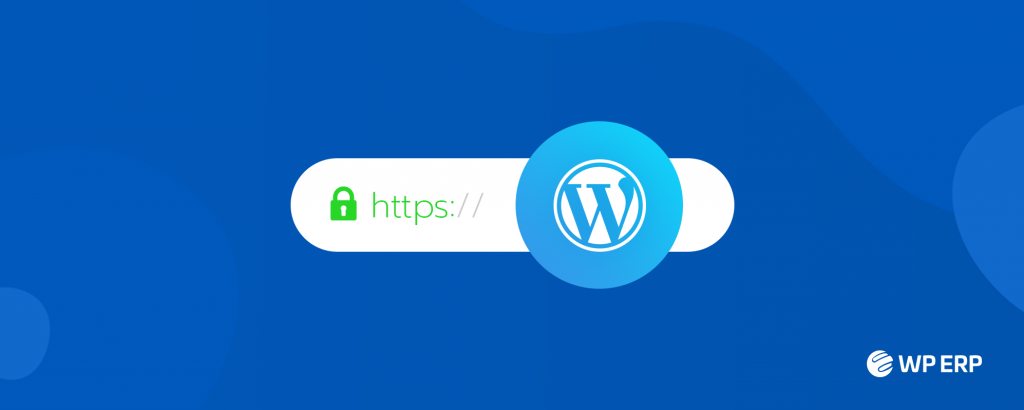
Вот как:
Шаг 1. Запросите сертификат: После покупки вам необходимо запросить сертификат для своего домена здесь.
Изображение предоставлено: godaddy.comШаг 2: Подтвердите право собственности на домен : Если вы хотите установить простой сертификат домена, GoDaddy отправит ссылку на ваш адрес электронной почты.
Для других типов сертификатов GoDaddy проверит вашу личность. Вам нужно будет отправить документы, и члены команды GoDaddy свяжутся с вами для проверки. Подробнее об этом здесь.
Изображение предоставлено: techglimpse.comШаг 3: Загрузите сертификат SSL: Перейдите на страницу продукта GoDaddy и перейдите к Сертификаты SSL > Управление , а затем нажмите Загрузить сертификат .
Изображение предоставлено: sarah-moyer.com Шаг 4: Установите SSL-сертификат: Чтобы установить сертификат, вам нужно выяснить, на каком типе сервера размещен ваш сайт. Перейдите на страницу продукта и перейдите к Веб-хостинг .
Перейдите на страницу продукта и перейдите к Веб-хостинг .
Действия по добавлению SSL в WordPress будут отличаться для разных серверов. Обратитесь к этому руководству, чтобы определить и получить правильные инструкции для вашего сервера.
Дополнительное примечание: Если вы хотите установить сторонний SSL-сертификат, загрузите сертификат из любого выбранного вами центра, а затем выполните шаг 3, как есть.
> BluehostBluehost предлагает бесплатный сертификат домена всем своим хостинг-провайдерам. В большинстве случаев он включается автоматически. Если нет, то это просто сделать вручную:
Шаг 1: Войдите в свою учетную запись хостинга и перейдите на Мои сайты .
Шаг 2: Выберите свой домен и нажмите Управление сайтом .
Шаг 3: Перейдите к Security и переключите бесплатный SSL-сертификат на .
Если вам нужен сертификат организации или расширенной проверки, это обойдется вам в 49,99 долларов в год. В этом случае команда безопасности SSL Bluehost поможет вам установить сертификат. У нас есть раздел ниже, чтобы объяснить, когда вы должны выбрать что.
Вы можете установить сторонний сертификат, и вы можете сделать это вручную. Давайте рассмотрим шаги:
Шаг 1. Загрузите сертификат из стороннего центра SSL.
Шаг 2: Откройте свою учетную запись хостинга, перейдите на cPanel.
Шаг 3: Откройте SSL/TLS и нажмите Создать, просмотреть, загрузить или удалить сертификаты SSL .
Шаг 4: В соответствии с Загрузите новый сертификат , загрузите сертификат.
Шаг 5: Теперь вернитесь на страницу SSL/TLS и откройте Управление SSL-сайтами .
Шаг 6: Нажмите Browse Certificate . Здесь отображаются все установленные сертификаты. Выберите сертификат, который вы только что установили. Это автоматически заполнит поля для сертификата.
Здесь отображаются все установленные сертификаты. Выберите сертификат, который вы только что установили. Это автоматически заполнит поля для сертификата.
Шаг 7: Прокрутите страницу вниз и щелкните Установить сертификат . Вы получите всплывающее окно с сообщением о том, что сертификат успешно установлен.
Сертификат появится на вашем сайте через несколько часов.
> SiteGroundSiteGround предлагает бесплатные доменные сертификаты для всех своих планов хостинга. Чтобы включить его, вам необходимо:
Шаг 1: Перейдите на веб-сайт на панели инструментов SiteGround.
Шаг 2: Перейдите к Site Tool > Security > SSL Manager .
Шаг 3: Выберите домен и нажмите Выберите SSL .
Шаг 4: В раскрывающемся меню выберите Let’s Encrypt . Нажмите Получите .
Нажмите Получите .
Чтобы установить Wildcard-сертификат, сначала необходимо заказать его, а затем следовать этому руководству.
К сожалению, у вас нет возможности перейти на сертификаты Organizational или Extended Validation, но вы можете импортировать их из сторонних сертификатов SSL. Мы говорим о подстановочных сертификатах, а также о других типах, в разделе ниже.
> HostgatorВы получаете бесплатный SSL-сертификат со всеми планами Hostgator. Но у вас есть возможность перейти на сертификат с расширенной проверкой, подстановочный знак или сертификат с несколькими доменами.
Шаг 1: Чтобы активировать сертификат, вам нужно перейти в cPanel > SSL-сертификаты .
Шаг 2: Выберите домен, который хотите защитить.
Шаг 3: Выберите тип сертификата: Домен, расширенная проверка, подстановочный знак или многодоменный сертификат .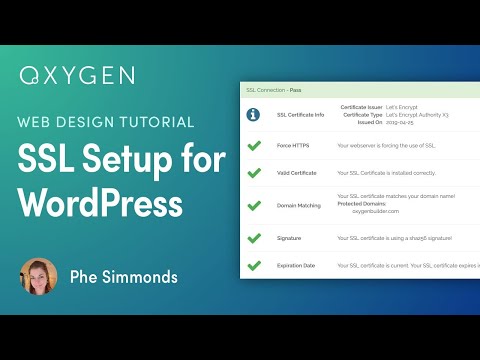
Независимо от того, на каком плане хостинга Cloudways вы находитесь, вы получите бесплатный SSL-сертификат. Вы должны вручную включить его, хотя.
Вот как:
Шаг 1: Войдите в свою панель управления и перейдите на Серверы .
Шаг 2: Перейдите к www > application > Application Management > SSL Certificates .
Шаг 3: Выберите Let’s Encrypt , затем введите свой адрес электронной почты и доменное имя . Щелкните Установить сертификат .
Изображение предоставлено cloudways.comНо, скажем, вы хотите использовать сторонний сертификат. Вот руководство по его установке.
Важно: Если ваш веб-сайт не находится ни на одном из перечисленных выше веб-хостов, воспользуйтесь приведенным ниже руководством cPanel для установки SSL-сертификата. Если ваш веб-хостинг не предлагает cPanel для помощи в управлении вашим сайтом, свяжитесь с ним для получения руководства по процессу установки.
Если ваш веб-хостинг не предлагает cPanel для помощи в управлении вашим сайтом, свяжитесь с ним для получения руководства по процессу установки.
Ниже приведено руководство по добавлению SSL в WordPress cPanel.
> cPanelЧтобы добавить SSL-сертификат через cPanel, его необходимо сначала приобрести. Перед началом установки убедитесь, что сертификат загружен на ваш локальный компьютер.
Шаг 1: Войдите в свою учетную запись веб-хостинга и перейдите к cPanel > SSL/TLS > Создание, просмотр, загрузка или удаление сертификатов SSL .
Шаг 2: На следующей странице вы найдете раздел под названием Загрузить новый сертификат . Здесь вам нужно загрузить новый сертификат.
Вы можете загрузить весь файл или вставить содержимое сертификата.
Шаг 4: Теперь вернитесь на предыдущую страницу и откройте Управление SSL-сайтами . Затем выберите Browse Certificate .
Затем выберите Browse Certificate .
Он покажет вам все сертификаты, установленные на сервере, включая тот, который вы только что загрузили.
Шаг 5: Выберите только что установленный сертификат. Затем нажмите Использовать сертификат .
Шаг 6: Теперь просто прокрутите вниз и нажмите Установить сертификат .
Через несколько секунд вы получите всплывающее уведомление о том, что ваш сертификат успешно установлен.
3.
Различные типы SSL-сертификатовSSL-сертификаты можно классифицировать в зависимости от количества сайтов и предлагаемых ими проверок.
Чаще всего сертификата проверки домена будет достаточно, но стоит ознакомиться со всеми доступными вариантами, а затем выбрать наиболее подходящий SSL-сертификат для вашего веб-сайта.
→ Классификация на основе проверки Мы установили, что SSL-сертификат используется для подтверждения законности вашего сайта и того, что вы являетесь полноправным владельцем сайта.
Существует 3 разных типа проверки, которые могут предлагать SSL-сертификаты, и это напрямую связано с требуемым уровнем проверки:
и. Проверка домена (DV): Здесь вам просто нужно продемонстрировать, что вы контролируете веб-сайт. Достаточно подтверждения по электронной почте.
ii. Организационная проверка (OV): Чтобы получить этот сертификат, вам необходимо подтвердить, что вы являетесь владельцем веб-сайта. Центр сертификации свяжется с вами через информацию, предоставленную при запросе SSL-сертификата.
iii. Расширенная проверка (EV): Органы выдачи приложат все усилия, прежде чем выдать этот сертификат. Сначала они гарантируют, что организация, которую представляет ваш веб-сайт, является законной. Затем они подтверждают право собственности и, наконец, связываются с владельцем бизнеса, чтобы подтвердить, что сертификат SSL был запрошен на их имя.
Изображение предоставлено: serverguy.com→ Классификация на основе количества веб-сайтов
i. Сингл: Говорит сам за себя; этот тип сертификата используется для одного домена.
Сингл: Говорит сам за себя; этот тип сертификата используется для одного домена.
ii. Подстановочный знак: Менее очевидно, что этот сертификат используется для веб-сайтов с несколькими поддоменами.
iii. Мультидоменный: Этот тип сертификата, также известный как унифицированный сертификат или альтернативное имя субъекта (SAN), приобретается не более чем для 100 доменов. Смысл в том, чтобы сэкономить деньги и время, купив несколько сертификатов за один раз. При этом домены должны располагаться на одном сервере.
Если вам нужно управлять несколькими веб-сайтами, отслеживание каждого обновления и продления может быть невероятно утомительным, не говоря уже о стрессе. Попробуйте WPRemote и локализуйте все задачи по управлению веб-сайтом в одной удобной панели.
4. Какой тип сертификата лучше всего подходит для вашего сайта?
Выяснить, какой сертификат вам нужен, может показаться сложным, но поверьте нам, это не так сложно, как вы думаете.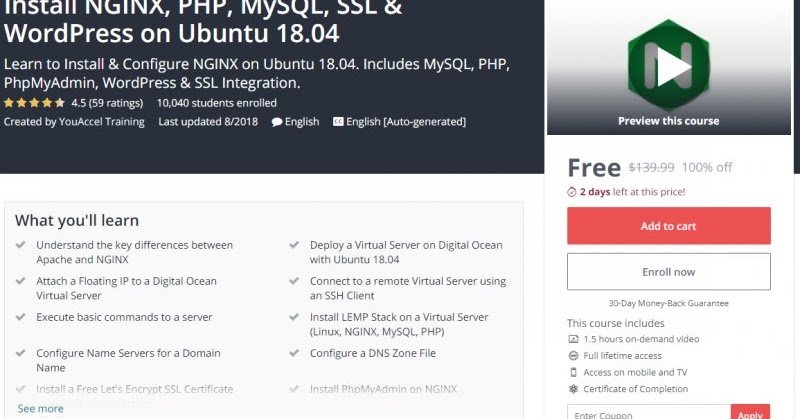
Чтобы упростить задачу, мы расскажем вам, что лучше всего подходит для того или иного типа бизнеса.
Хотя проверка организации и предприятия требует большей проверки, чем проверка домена, на первый взгляд они выглядят одинаково.
Независимо от того, какой SSL-сертификат вы выберете, безопасность веб-сайта на этом не заканчивается. Шифрование — хорошее начало, но это только начало. Чтобы обеспечить вашим посетителям максимальную безопасность, вам нужен полнофункциональный пакет безопасности.
Вы можете получить бесплатный SSL-сертификат проверки домена независимо от вашего веб-хостинга. Есть два основных способа сделать это.
> Cloudflare
1. Создайте учетную запись в Cloudflare.
2. Затем добавьте веб-сайт , на который вы хотите установить сертификат.
3. На следующем шаге убедитесь, что вы выбрали бесплатный план .
4. На этом этапе вам будет предложено обновить ваши серверы имен . Cloudflare предоставит вам набор новых серверов имен. Вам необходимо войти в свою учетную запись хостинга и заменить старые серверы имен на новые.
5. Вернитесь к своей учетной записи Cloudflare и нажмите Продолжить .
Вот оно! Бесплатный SSL-сертификат будет добавлен на ваш сайт. Однако потребуется до 24 часов, чтобы сертификат начал действовать на вашем сайте.
> Let’s Encrypt
Если вы технически склонны, то вы выбираете Let’s Encrypt. Чтобы следовать руководству, вам нужно уметь пользоваться командной строкой.
Чтобы следовать руководству, вам нужно уметь пользоваться командной строкой.
Примечание. Имейте в виду, что бесплатно вы получите только SSL-сертификат уровня проверки домена. В большинстве случаев этого достаточно для ваших целей.
> Центры сертификации
Если вам нужен не базовый SSL-сертификат, вы можете приобрести его в доверенном центре. Это очень похоже на любой другой цифровой продукт, поскольку власти будут предоставлять регулярные обновления и поддержку. Вот некоторые доверенные органы:
Есть много причин, чтобы выбрать решение, помимо стандартных вариантов, предоставляемых вашим веб-хостингом. Подумайте об этом, если вам нужен SSL-сертификат, независимый от вашего веб-хостинга, вам также следует изучить альтернативные варианты безопасности, такие как MalCare.
5.
Что делать после установки сертификата SSL ? Установка SSL-сертификата — это только полдела. Вам нужно будет убедиться, что сертификат правильно установлен на все ваши сообщения и страницы.
Вам нужно будет убедиться, что сертификат правильно установлен на все ваши сообщения и страницы.
Надеюсь, вы прислушались к нашему совету и сделали резервную копию, которую мы предложили прямо в начале этого руководства. Точно так же, прежде чем выполнять какие-либо шаги в этом разделе (или даже в статьях, на которые мы ссылались), сделайте еще одну резервную копию. Да, это необходимая боль, но разве вы не хотели бы иметь эту подстраховку?
Или установите наш плагин BlogVault. Автоматическое резервное копирование каждый день, а дополнительные резервные копии одним щелчком мыши сохраняют только изменения из предыдущей резервной копии.
>
Принудительно использовать HTTPS на всем сайтеЧтобы принудительно использовать SSL на всем сайте, выполните следующие действия:
Существуют плагины, которые помогут вам сделать и то, и другое. Вот полное руководство о том, как принудительно включить HTTPS в WordPress.
Вот полное руководство о том, как принудительно включить HTTPS в WordPress.
>
Обновите Google Analytics, Google Search Console и другие веб-службыПосле установки SSL-сертификата URL-адрес вашего сайта изменится на https://
Google Analytics и Search Console считают это другим URL-адресом. Google не начнет отслеживать ваш веб-сайт, пока вы не добавите новый URL-адрес в Analytics и Console.
SEO-плагины, такие как Yoast, должны автоматически генерировать новую карту сайта. Но если их нет, вам придется сгенерировать их вручную.
В нашей статье о WordPress с HTTPS на HTTP мы рассмотрели весь спектр веб-сервисов, где вам необходимо обновить URL-адрес вашего веб-сайта.
Важно: SSL-сертификаты выдаются на срок от 12 до 36 месяцев. Когда срок действия того, который у вас есть, истекает, вам нужно будет продлить его. Ваш веб-хост или центр сертификации могут предоставить вам возможность автоматического обновления сертификата, но важно поддерживать его действительность.
6.
Зачем нужно устанавливать SSL-сертификат ?Если вы управляете магазином электронной коммерции, информационная безопасность более очевидна; и часто более ожидаемо. Люди совершают транзакции на вашем веб-сайте, и вы хотите обеспечить максимально безопасную работу своих клиентов. Вы не хотите, чтобы их личная информация была скомпрометирована хакером.
Но допустим, вы не ведете сайт электронной коммерции. Вы используете обычный сайт без каких-либо транзакционных действий. Нужен ли SSL для этого типа веб-сайта?
Да. Да, есть.
Однако необходимость шифрования в этих случаях и, в свою очередь, SSL является более тонкой. Здесь нужно подумать о двух аспектах: безопасность и конфиденциальность.
Кроме того, наилучшая безопасность всегда должна быть вашим эмпирическим правилом для вашего веб-сайта. Проанализировав тысячи веб-сайтов, мы знаем удивительные и неожиданные способы, с помощью которых хакеры получают контроль над вашим сайтом. Зарегистрируйтесь в MalCare и, помимо безопасности, зарегистрируйтесь для душевного спокойствия.
Зарегистрируйтесь в MalCare и, помимо безопасности, зарегистрируйтесь для душевного спокойствия.
Давайте сначала позаботимся о безопасности.
Каждый раз, когда вы входите на свой сайт WordPress, чтобы опубликовать статью или просмотреть комментарий, вы отправляете свое имя пользователя и пароль на веб-сайт. Эта информация проходит через Интернет открыто, и любой, кто следит за трафиком, может прочитать эту информацию. Хотя это не так просто отслеживать, это очень просто, когда вы используете общедоступный Wi-Fi, например, в кафе.
Используя SSL или шифруя данные, вы гарантируете, что ваш пароль не будет взломан.
Хорошо, а как насчет конфиденциальности?
Шифрование связи для защиты паролей довольно легко понять, особенно в наше время. Конфиденциальность получает большое внимание в последнее время и на то есть веские причины.
Всякий раз, когда кто-либо заходит на страницу вашего веб-сайта, он делится аспектом своей жизни. Если ваш веб-сайт посвящен теме, связанной со здоровьем, эта информация является чрезвычайно конфиденциальной. Есть много похожих вариантов использования, которые охватывают разные отрасли.
Есть много похожих вариантов использования, которые охватывают разные отрасли.
Возможно, наши веб-сайты могут показаться не такими важными, а эта информация может показаться тривиальной — по крайней мере, на первый взгляд. Но это, конечно, не так. Если рассматривать информацию по отдельности, она может быть тривиальной, но в сочетании с другими отслеживающими факторами каждая крупица информации может очень многое рассказать о человеке.
Следовательно, используя SSL, вы обеспечиваете конфиденциальность всех посетителей вашего сайта.
Google хочет, чтобы вы использовали SSL
Если говорить менее альтруистично, важно учитывать, что Google активно продвигает SSL в течение последних нескольких лет. Еще в июле 2018 года они объявили, что хотят сделать Интернет более безопасным пространством для своих пользователей. С этой целью они сделали обязательным использование SSL-сертификата. Таким образом, они показывают предупреждения, чтобы указать, когда сайт не защищен с помощью SSL.
Google также добавил SSL в качестве сигнала в свой алгоритм ранжирования. Следовательно, небезопасный сайт будет оштрафован Google за то, что он не ранжируется в результатах поиска.
Суть в том, что вам нужен сертификат SSL. Нет веских причин не получить его.
7.
Что дальше?Поздравляем с успешной установкой нового сертификата SSL. Тем не менее, SSL-сертификат является отправной точкой для обеспечения безопасности веб-сайта.
Существует множество способов, с помощью которых хакеры могут получить доступ к вашему веб-сайту WordPress и уничтожить его вместе с репутацией вашего бренда и другими важными активами.
MalCare устанавливает брандмауэр между вашим веб-сайтом и входящим трафиком, чтобы предотвратить доступ хакеров и ботов к вашему сайту. Он также ежедневно сканирует и контролирует ваш сайт.
Чтобы ваши посетители были защищены круглосуточно и без выходных, вам нужен комплексный пакет безопасности, такой как MalCare. Поговорите с экспертом, чтобы узнать больше!
Поговорите с экспертом, чтобы узнать больше!
1. Что делать, если ваш веб-хостинг не предлагает сертификат SSL?
Если ваш веб-хост не предлагает SSL-сертификат, вы можете приобрести его в таких органах, как Comodo, DigiCert, GeoTrust, GlobalSign и RapidSSL; или получите его бесплатно от Let’s Encrypt.
Вам придется вручную установить сертификат. Следуйте нашему руководству о том, как установить SSL-сертификат в WordPress.
2. Как установить SSL без cPanel?
Вы можете установить SSL-сертификат без доступа к cPanel, используя внутреннюю панель управления вашего веб-хостинга. Не все веб-хостинги предлагают cPanel, чтобы помочь клиентам управлять своими сайтами. Вместо этого они используют свою собственную панель управления хостингом. Вы можете использовать это для установки сертификата SSL.
3. SSL не отображается на страницах входа и администрирования
Если ваш SSL не отображается на страницах входа и администрирования, вам необходимо принудительно применить его. Вот руководство, которое поможет вам сделать это — Как принудительно перенаправить HTTP на HTTPS в WordPress
Вот руководство, которое поможет вам сделать это — Как принудительно перенаправить HTTP на HTTPS в WordPress
4. Как обрабатывать SSL при смене веб-хостинга?
При смене веб-хостинга вам также придется перенести сертификат SSL. Если вы использовали бесплатный SSL-сертификат исходного веб-хостинга, он будет удален при переходе на новый. В идеале новый веб-хост должен установить свой собственный бесплатный SSL-сертификат.
Однако, если у вас есть платный SSL-сертификат, этот же сертификат можно настроить на серверах нового хоста так же, как вы установили бы сторонний сертификат.
Ваш новый веб-хост — это хорошее место, где можно получить помощь, поскольку они будут инвестировать в плавный переход на свои услуги.
5. Как убрать предупреждение о смешанном содержании?
Вы можете удалить предупреждение о смешанном содержании со своего веб-сайта, установив подключаемый модуль под названием SSL Insecure Content Fixer. Вот руководство, которое поможет вам в этом процессе.
Вот руководство, которое поможет вам в этом процессе.
6. Как установить SSL-сертификат на WordPress?
Чтобы установить SSL-сертификат на WordPress, вам необходимо выполнить перечисленные здесь шаги. Шаги довольно просты. Но если у вас возникли проблемы с установкой сертификата, вы можете обратиться за помощью к своему хостинг-провайдеру.
7. Как установить сертификат SSL на сайт WordPress GoDaddy?
Чтобы установить SSL-сертификат на свой сайт WordPress GoDaddy, вам необходимо следовать этим рекомендациям. Не волнуйтесь, если вам нужна помощь, обратитесь в службу технической поддержки GoDaddy.
Размещено в:
Без категории
Поделиться:
София Лоуренс,
Суфия — энтузиаст WordPress, и ей нравится делиться своим опытом. с коллегами-энтузиастами. В блоге MalCare Суфия выделяет
мудрость, полученная при создании плагинов для решения проблем безопасности, которые
лица админов.
с коллегами-энтузиастами. В блоге MalCare Суфия выделяет
мудрость, полученная при создании плагинов для решения проблем безопасности, которые
лица админов.
5 плагинов для простого добавления SSL и HTTPS в WordPress
14 сентября 2022 г. | WordPress | Рэйчел Гирингер
Вы когда-нибудь задумывались, как перенести URL-адреса вашего веб-сайта с HTTP на HTTPS?
Веб-сайты, отображающие HTTPS, имеют так называемый сертификат SSL. Secure Socket Layer (SSL) шифрует информацию веб-сайта между сервером и браузером. Это то, что создает HTTPS в URL-адресе
. Единый указатель ресурса, сокращенный URL-адрес, представляет собой определенную строку символов, которая представляет собой ссылку на ресурс. В большинстве веб-браузеров URL-адрес веб-страницы отображается вверху внутри адресной строки.
CM Ad Changer разрешает кампанию(…)
Подробнее
«>URL вместо HTTP. Это сигнал для посетителей о том, что страница веб-сайта защищена.
Если ваш веб-сайт WordPress используется для сбора какой-либо информации о посетителях или клиентах вашего сайта (имя, адрес, данные кредитной карты и т. д.), убедитесь, что вы используете протокол SSL. Без него ваши клиенты рискуют быть скомпрометированными.
WordPress HTTPS SSL Plugin
HTTPS. Создайте бесплатный SSL-сертификат от доверенного сервиса Let’s Encrypt и заставьте весь свой веб-сайт поддерживать SSL.0003
[Видео] [Руководство пользователя]
29 $26,97ПодробнееДобавить в корзину
Кроме того, Google
Google+ — это социальная сеть и служба идентификации, которая принадлежит и управляется Google Inc. Google описывает Google+ как «социальный уровень». «, что улучшает многие его онлайн-свойства, и что это не просто веб-сайт социальной сети,(…)
Подробнее
«>Google теперь использует сертификацию SSL в качестве фактора ранжирования для повышения рейтинга безопасных веб-сайтов.
Есть несколько веских причин для использования SSL:
Можно перенаправить страницы на HTTPS без плагина, но если вы не разработчик или просто хотите сэкономить время, для этого подойдут плагины.
Кроме того, иногда возникают проблемы с принудительным переходом сайта WordPress на HTTPS, например нераспознавание HTTPS. Добавление плагина SSL и HTTPS
Плагин (также называемый расширением или надстройкой) — это программный компонент с определенной функцией, которую можно добавить в программное обеспечение или веб-приложение.
Плагины позволяют пользователю дополнительно настраивать приложение для улучшения внешнего вида, функциональности(…)
Подробнее
«>плагин может помочь очистить процесс и убедиться, что он работает правильно.
Вот пять лучших плагинов SSL и HTTPS для WordPress и способы их использования. 0002 Совет: если хотите, можете сразу перейти к сравнительной таблице.
0002 Совет: если хотите, можете сразу перейти к сравнительной таблице.
CM HTTPS Pro
Плагин CM HTTPS Pro для WordPress — это универсальное решение для установки SSL-сертификата на вашем сайте и перехода с HTTP на HTTPS.
Этот плагин не только перенаправляет на HTTPS, но и включает сканер для поиска и исправления незащищенного контента. Таким образом, точное местоположение Вы можете заставить весь ваш домен переключиться на HTTPS или только определенные страницы веб-сайта. Он поставляется с возможностью работы с несколькими сайтами, сопоставлением URL-адресов, инструментами тестирования и удобной панелью инструментов.
Сопоставление URL-адреса плагина HTTPS Pro
Пример результатов сканирования плагина
Плагин WordPress HTTPS SSL
Автоматическое перенаправление с HTTP на HTTPS. Создайте бесплатный SSL-сертификат от доверенного сервиса Let’s Encrypt и заставьте весь свой веб-сайт поддерживать SSL.
Создайте бесплатный SSL-сертификат от доверенного сервиса Let’s Encrypt и заставьте весь свой веб-сайт поддерживать SSL.
[Видео] [Руководство пользователя]
29 $26,97ПодробнееДобавить в корзину
Это не только упрощает процесс SSL и устраняет любые проблемы, но и включает функции, обеспечивающие безопасность вашего веб-сайта WordPress и максимальное удобство для пользователей. Кроме того, он поставляется с отличной поддержкой, если у вас есть какие-либо вопросы.
Состояние, когда подключаемый модуль реализует https
Really Simple SSL
Этот подключаемый модуль предназначен для упрощения SSL с минимальными параметрами и возможностью включения SSL одним щелчком мыши. После включения этот плагин переводит весь ваш сайт на SSL. Все входящие запросы перенаправляются на HTTPS.
Pro-версия этого подключаемого модуля включает поддержку смешанного содержимого, возможность включения HTTP Strict Transport Security и более подробную обратную связь.
WP Force SSL
WP Force SSL — это базовый плагин, который перенаправляет все страницы сайта WordPress с HTTP на HTTPS. Он не поставляется с расширенными параметрами некоторых других плагинов.
Примечание. С помощью этого подключаемого модуля пользователям необходимо добавить https к параметрам «Адрес WordPress (URL)» и «Адрес сайта (URL)» в разделе «Основные» > «Настройки».
Простое перенаправление HTTPS
Плагин WordPress HTTPS SSL
Автоматическое перенаправление с HTTP на HTTPS. Создайте бесплатный SSL-сертификат от доверенного сервиса Let’s Encrypt и заставьте весь свой веб-сайт поддерживать SSL.
[ Видео] [ Руководство пользователя]
$29 $26,97ПодробнееДобавить в корзину
Плагин Easy HTTPS Redirection позволяет перенаправлять все веб-сайты или несколько выбранных страниц. Он также поставляется с возможностью принудительной загрузки статических файлов, таких как изображения, CSS
. Каскадные таблицы стилей (CSS) — это язык таблиц стилей, используемый для описания семантики представления (внешнего вида и форматирования) документа, написанного на языке разметки. . Его наиболее распространенное применение — стилизация веб-страниц, написанных на HTML и (…) 9.0003
Каскадные таблицы стилей (CSS) — это язык таблиц стилей, используемый для описания семантики представления (внешнего вида и форматирования) документа, написанного на языке разметки. . Его наиболее распространенное применение — стилизация веб-страниц, написанных на HTML и (…) 9.0003
Подробнее
«>css, js и т. д., используя HTTPS.
SSL Insecure Content Fixer
Этот последний плагин немного отличается от нескольких других в этом списке. Он выполняет некоторые основные исправления. после того, как вы уже внедрили SSL. Его можно использовать для простого устранения предупреждений о небезопасном содержании.
Он очищает изображения и видео для загрузки с URL-адресами HTTPS. Он также работает на нескольких веб-сайтах WordPress.
Сравнение плагинов HTTPS Таблица Как использовать SSL с веб-сайтом WordPress для перенаправления на HTTPS Теперь, когда мы рассмотрели несколько полезных плагинов, вам нужно выполнить несколько шагов, чтобы убедиться, что SSL работает правильно.
Плагин WordPress HTTPS SSL
Автоматическое перенаправление с HTTP на HTTPS. Создайте бесплатный SSL-сертификат от доверенного сервиса Let’s Encrypt и заставьте весь свой веб-сайт поддерживать SSL.
[ Видео] [ Руководство пользователя]
$29$26,97ПодробнееДобавить в корзину
Ко всему, что связано с безопасностью, нужно подходить с осторожностью и планированием. Выполните следующие шаги, чтобы сделать процесс плавным.
1. Создайте резервную копию своего веб-сайта
Всякий раз, когда вы вносите какие-либо серьезные изменения на свой веб-сайт, всегда полезно запустить процесс резервного копирования. Обязательно сделайте это, прежде чем проходить процесс SSL.
2. Получите сертификат SSL
Перед использованием любого из этих плагинов вам необходимо приобрести сертификат SSL. Это может стоить от 10 до 10 000 долларов в год, в зависимости от уровня проверки. Многие хостинговые компании предлагают эти сертификаты.
Многие хостинговые компании предлагают эти сертификаты.
Некоторые тарифные планы хостинга поставляются с SSL-сертификатом, поэтому сначала проверьте его.
3. Попросите хостинговую компанию установить SSL-сертификат на ваш сервер
4. Активируйте плагин смысл перенаправлять только несколько страниц, требующих высокой безопасности, таких как страница входа или оформления заказа. Вот почему плагины с возможностью выбора страниц очень удобны.
6. Убедитесь, что он правильно перенаправляет
Некоторые плагины, такие как CM HTTPS Pro , поставляются с инструментами тестирования, чтобы убедиться, что все работает правильно. Вы также можете использовать этот плагин для сканирования и идентификации страниц, изображений и многого другого, которые вы, возможно, захотите защитить.
Плагин WordPress HTTPS SSL
Автоматическое перенаправление с HTTP на HTTPS. Создайте бесплатный SSL-сертификат от доверенного сервиса Let’s Encrypt и заставьте весь свой веб-сайт поддерживать SSL.
Создайте бесплатный SSL-сертификат от доверенного сервиса Let’s Encrypt и заставьте весь свой веб-сайт поддерживать SSL.
[ Видео] [ Руководство пользователя]
29 $ 26,97 $ПодробнееДобавить в корзину
7. Обновляйте сертификат SSL
Обязательно обновляйте сертификат SSL. В противном случае HTTPS будет перечеркнут красной линией, а браузер человека может показать, что сайт ненадежен. Это главное нет-нет, так как сайт не только небезопасен, но и показывает красный флаг для клиентов, которые, скорее всего, перейдут в другой бизнес.
Услуги обратных ссылок для укрепления вашего сайта SEO RankSSL-сертификат является важным показателем надежности сайта и напрямую влияет на SEO, так как SSL обеспечивает шифрование данных при подключении пользователя к тому или иному сайту.
Если мы говорим о SEO, то on-page важен, но для достижения больших результатов нужно использовать off-page. Вы можете сделать это, используя платный сервис обратных ссылок.
Вы можете сделать это, используя платный сервис обратных ссылок.
SSL — это распространенный и эффективный способ защитить ваш веб-сайт WordPress. Если вы имеете дело с информацией о клиентах на своем сайте WordPress, особенно важно внедрить SSL и перенаправить страницы на защищенный URL-адрес HTTPS.
Плагин WordPress HTTPS SSL
Автоматически перенаправлять с HTTP на HTTPS. Создайте бесплатный SSL-сертификат от доверенного сервиса Let’s Encrypt и заставьте весь свой веб-сайт поддерживать SSL.
[Видео] [Руководство пользователя]
29 $26,97ПодробнееДобавить в корзину
К счастью, существуют плагины, упрощающие переход на безопасный сайт с SSL. Некоторые из них, в том числе CM HTTPS Pro , могут выявлять небезопасный контент и обеспечивать постоянную безопасность вашего веб-сайта WordPress.
Другие плагины WordPress, которые должны вас заинтересовать
Как установить SSL-сертификаты в WordPress I Nexcess
Когда вы создаете сайт, независимо от его цели, вы сосредотачиваетесь на важных вещах, например, на том, чтобы он хорошо выглядел и работал должным образом. Иногда некоторые из наиболее важных аспектов ускользают от внимания.
Иногда некоторые из наиболее важных аспектов ускользают от внимания.
Когда вы загружаете свой сайт в первый раз и появляется предупреждение о безопасности, вы знаете, что забыли основной и важный элемент: свой SSL-сертификат.
Продолжайте читать, чтобы узнать, как установить сертификат SSL в WordPress.
Что такое сертификат SSL?
Сертификат SSL (Secure Sockets Layer) — это цифровой сертификат, который шифрует соединение между браузером и сервером, на котором размещен сайт . Проще говоря, HTTP (протокол передачи гипертекста) — это набор правил, используемых для передачи компонентов веб-сайта через Интернет.
SSL-сертификат на самом деле представляет собой «s» в «https». Без него любая информация, которой обмениваются ваш браузер и сервер, была бы видна всем без исключения точкам контакта между ними.
Кроме того, это гарантирует, что информация, которую вы получаете, действительно поступает с веб-сайта, который вы посещаете, и с сервера, на котором он размещен. Сайты без установленных SSL-сертификатов могут быть вредоносными и просматривать конфиденциальные данные без вашего разрешения.
Сайты без установленных SSL-сертификатов могут быть вредоносными и просматривать конфиденциальные данные без вашего разрешения.
Связанное чтение: Руководство для начинающих по SSL >>
Можно ли купить сертификат SSL?
Сертификаты SSL можно приобрести у различных центров сертификации (ЦС) или у их торговых посредников. Они также существуют в различных версиях (от однодоменных SSL-сертификатов до многодоменных сертификатов) и с различными вариантами ценообразования.
Чтобы иметь возможность купить SSL-сертификат, вам необходимо создать CSR и закрытый ключ. CSR (Certificate Signing Request) — это зашифрованная версия базовой информации о вашем веб-сайте и его владельце, включая название компании, страну, штат и т. д.
Закрытый ключ — это вторая часть «пары ключей», которая создается вместе с CSR. . Это самый важный компонент SSL-сертификата, поскольку он аутентифицирует ваш сайт для пользователей Интернета. Это помогает шифровать данные, передаваемые на сайт и с сайта, а также не позволяет другим выдавать себя за ваш сайт.
Если вы хотите ознакомиться с нашими ценами на сертификаты, мы предлагаем множество вариантов SSL здесь, в Nexcess. Существуют также бесплатные версии SSL-сертификатов, такие как AutoSSL от cPanel или SSL-сертификаты Let’s Encrypt.
Важно ли устанавливать SSL-сертификат в WordPress?
Суть в том, что 85% людей не будут покупать на незащищенном веб-сайте. Но есть много причин, по которым важно установить SSL-сертификат и на ваш сайт WordPress. Вот несколько.
В целом, наличие SSL-сертификата на вашем веб-сайте WordPress позволяет посетителям чувствовать себя в безопасности и быть уверенными в своем опыте.
Как установить сертификат SSL на WordPress
Если вы еще не установили сертификат, вам следует перевести свой веб-сайт в режим обслуживания, чтобы предотвратить ненужное отпугивание потенциальных посетителей.
После того, как вы купили SSL-сертификат, НЕ устанавливайте его в WordPress. Это может показаться запутанным, потому что есть плагины, которые устанавливают SSL на ваш сайт, но имейте в виду, что WordPress — это система управления контентом. Ваш SSL-сертификат не распространяется (и не должен) охватывать только контент. Что вас беспокоит, так это обезопасить ваше соединение с веб-сервером.
Если у вас есть сертификат SSL, вам необходимо получить закрытый ключ, который был создан с его помощью. Установить SSL-сертификат довольно просто. Это пара шагов, которые включают в себя навигацию по вашей панели администратора или порталу и нажатие нескольких кнопок.
Как установить SSL-сертификат на планы Nexcess
Способ установки SSL-сертификатов на самом деле зависит от типа сервера или плана хостинга, который использует ваш сайт. Ниже вы найдете пошаговые инструкции по установке SSL-сертификата на полностью управляемые планы хостинга Nexcess.
Ниже вы найдете пошаговые инструкции по установке SSL-сертификата на полностью управляемые планы хостинга Nexcess.
How to Установите SSL-сертификат на планах, отличных от Nexcess
Если у вас нет плана Nexcess, вот еще несколько руководств по установке SSL-сертификата на ваш веб-сайт.

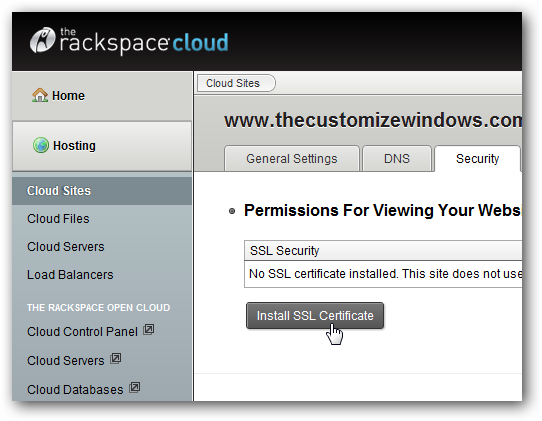 pem
pem